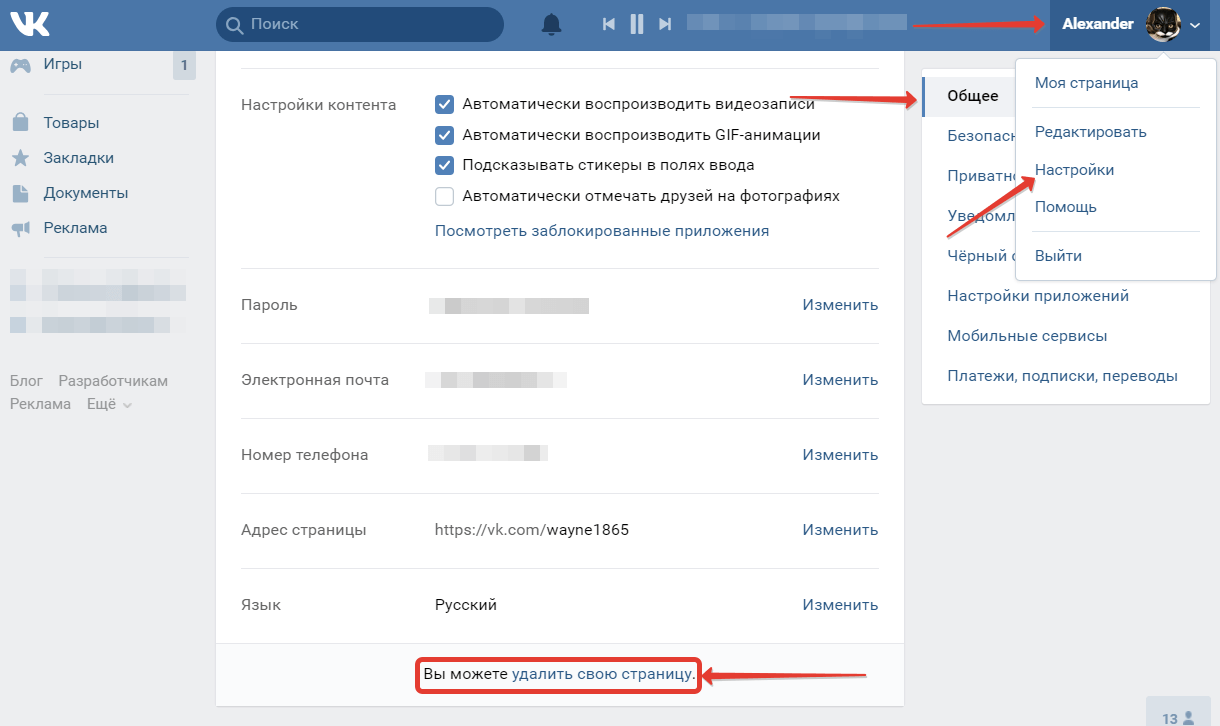Удалить в контакте страничку: Как удалить страницу в контакте: 6 способов удаления
Содержание
Как удалить страницу в контакте: 6 способов удаления
Зачем может захотеться удалить свою страницу ВКонтакте навсегда или временно?
У каждого человека, зарегистрированного в социальной сети, может появиться желание удалить свою страницу совсем, либо на какой-либо период времени. Время, предоставленное разработчиками на раздумье, варьируется от одного месяца до полугода. Это обусловлено тем, что примерно пятая часть пользователей ежегодно отправляет заявки на удаление и половина из них впоследствии восстанавливает свои страницы.
Ниже подробно рассмотрены способы, как удалить страницу в контакте, предложенные разработчиками, так и случайно (или не случайно) найденными пользователями. Есть разные варианты — можно удалить и полностью навсегда, и временно.
Способ №1
Самый простой способ полностью навсегда удалить страницу в контакте, предоставленный разработчиками – удалить её через настройки. Для этого можно сделать так:
- Зайти в свой аккаунт.

- С левой стороны, в колонке меню, выбираем пункт «Мои настройки».
- Открываем вкладку «Общее».
- В самом низу страницы нажимаем на ссылку «Удалить свою страницу».
Выбираем причину удаления, при желании отправляем сообщение или напутствие своим друзьям. Ваша страница удалена. Но так как до решения об удалении вы пользовались своей страницей, то вам можно восстановить аккаунт и старую страницу в срок до полугода.
Если у вас не получилось зайти в пункт меню «Настройки» или у вас нет желания его искать, то, зайдя в свой аккаунт, перейдите по ссылке http://vk.com/settings?act=deactivate. После перехода вам также откроется окно удаления, где вы укажете причину и подтвердите удаление.
Способ №2
Или способ безопасного забвения. Применяется, если вы мало общаетесь в соцсети, посещаете свою страницу примерно раз в месяц или вообще хотите забыть про существование социальных сетей и спать спокойно. Итак, как удалить страницу в контакте совсем навсегда в таком случае?
- На своей странице открываете пункт «Настройки»
- Во вкладке «Приватность» устанавливаете все значения на «Только я».

- Во всех остальных вкладках удаляете всю информацию о себе.
- Удаляете все файлы и записи со своей страницы, то есть фотографии, записи на стене, музыку и так далее. Страница должна стать полностью нулевой.
- Удаляете/отписываетесь от всех друзей.
Теперь можете забывать свой пароль. Так как ваша страница пуста и ее не видит никто кроме вас и администрации «Вконтакте», через некоторое время (примерно месяц) она будет удалена администрацией. Но в течении этого времени восстановить старую страницу вам ещё можно. Для того, чтобы восстановить страницу удаленную таким способом, вам достаточно попытаться войти в свой аккаунт. Сверху появится ссылка: «восстановить свою страницу». Нажимаете и все – возврат осуществлен.
Если вы уверены, что восстанавливать свою страницу не хотите, то следующий способ для вас. Он представляет собой несколько модифицированный способ №2.
Способ №3
Здесь вы однозначно навсегда и немедленно удалите свою страницу полностью (строго говоря, она продолжит существовать, но вы при всём желании на неё не зайдёте).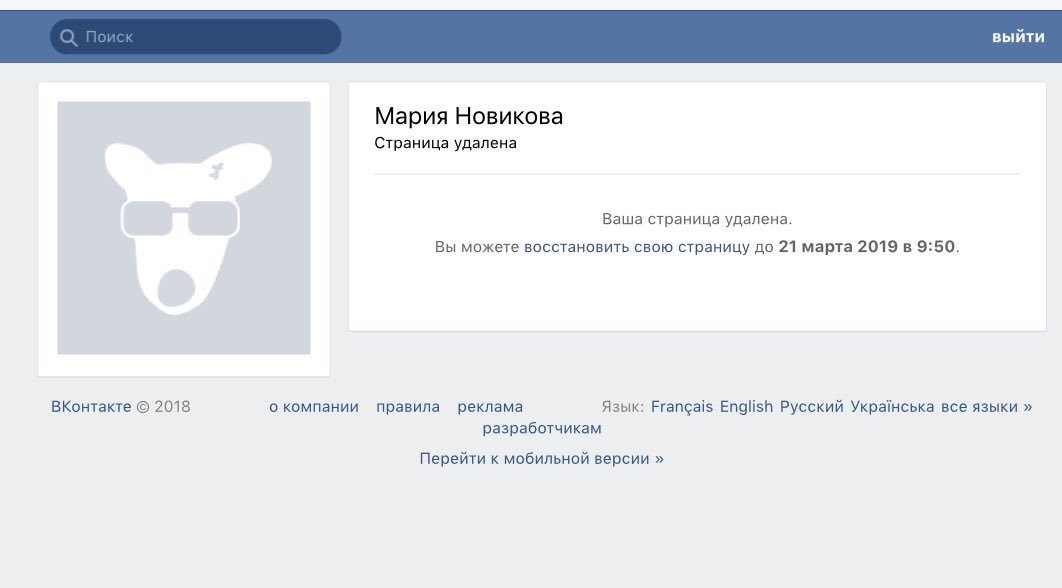
- Повторяем все пункты, указанные в способе №2.
- В настройках отказываетесь от почты, к которой привязка.
- Меняете нормальный пароль на произвольный, тот, который вам будет проще всего забыть. Например, 4GJGU8678JHJ.
- Покупаете левую сим-карту и привязываете страницу к ее номеру (либо оставляете старую, но тогда новую придется покупать уже для постоянного пользования).
- Покидаете страницу, уничтожаете привязанную сим-карту.
Способ, конечно, дольше и сложнее, но теперь вы точно не сможете восстановить свою страницу, так как почты нет, номера, привязанного к аккаунту, тоже и пароль вы не вспомните.
Способ №4
Можно написать соответствующее письмо в службу технической поддержки социальной сети. Для этого на электронную почту [email protected] вы пишете письмо с просьбой удалить вашу страницу. Возможно, после вас попросят предоставить доказательства, что она именно ваша и вам можно только ждать ответа от службы технической поддержки.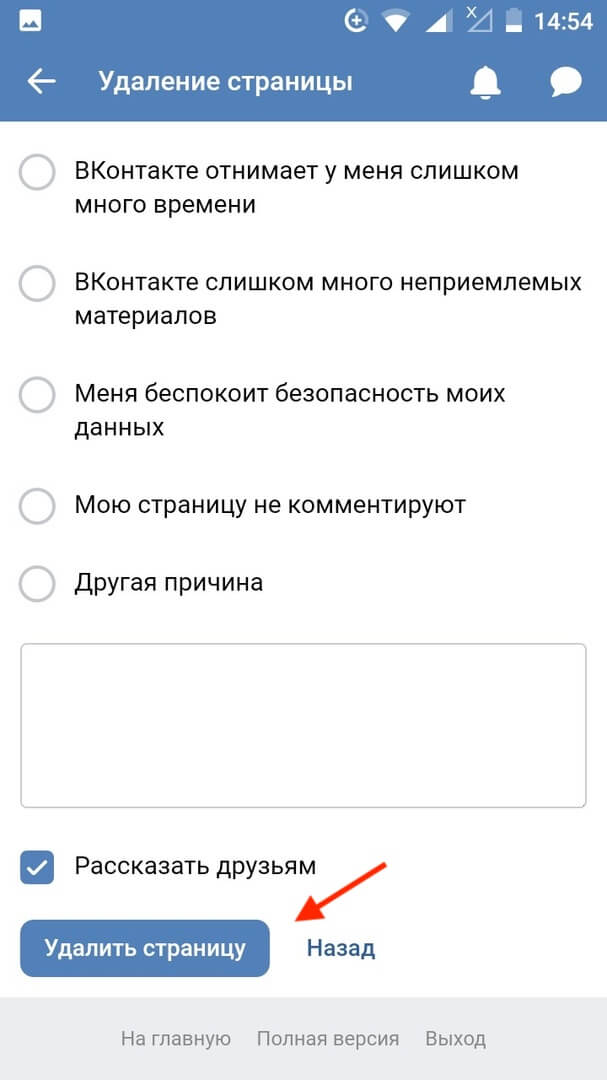
ВНИМАНИЕ: Если ваше решение окончательное и не подлежит изменению, обратите внимание, что все ваши оценки и комментарии останутся в сети под вашим именем. Поэтому, если вы не хотите оставлять свои данные, можно изменить перед удалением свое имя.
Способ №5
Применяется, если ваш аккаунт взломали и вы не можете в него войти. Для применения вам придется заново зарегистрироваться в социальной сети и лучше всего, если вы внесете в нее все свои данные с прошлой страницы. Так у администрации будет меньше сомнений в том что вы настоящий хозяин аккаунта. Итак:
Со вновь созданного аккаунта заходите на страничку взломанного.
Под фотографией, в контекстном меню выбираете пункт «Пожаловаться на пользователя»
В открывшемся окне «Жалоба на пользователя» выбираете пункт «Оскорбительное поведение» и в комментарии подробно расписываете свою проблему.
Заявка будет рассматриваться от трех до сети дней, после которых пользователь будет заблокирован и впоследствии удален.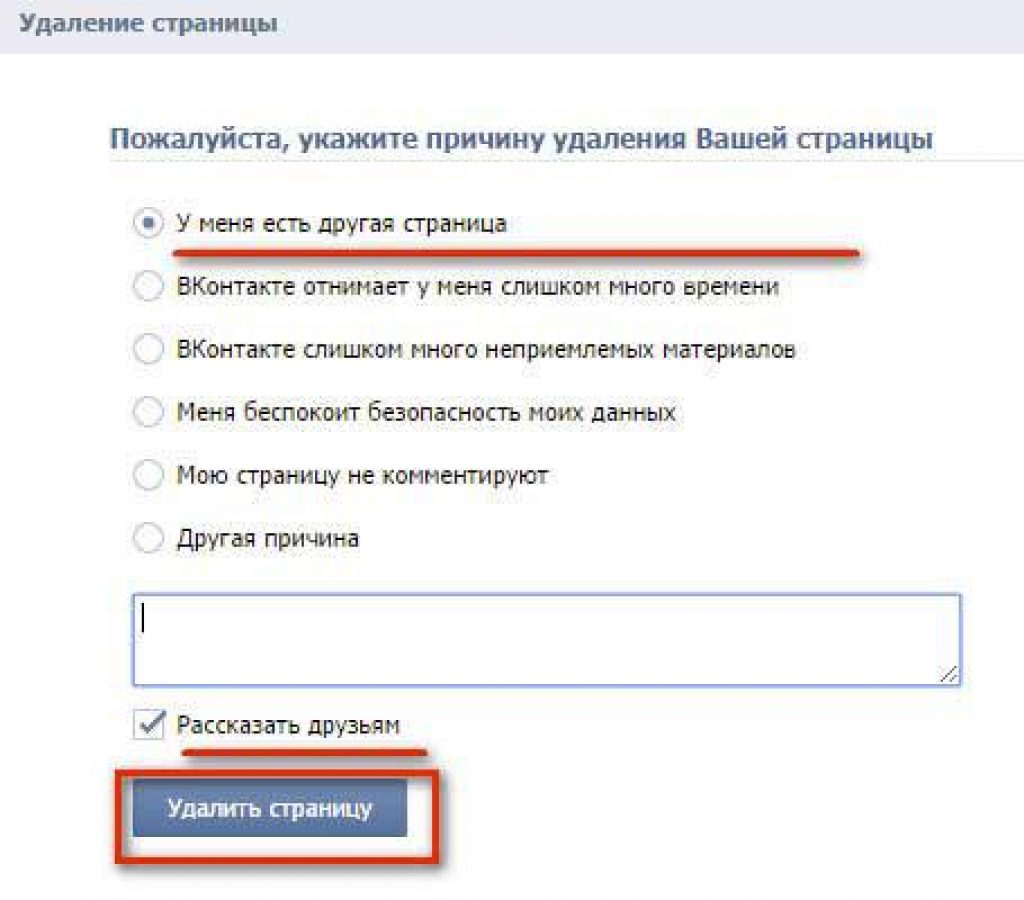 Результат будет более скорым, если ваши друзья также обратятся к администратора с жалобой на человека-мошенника.
Результат будет более скорым, если ваши друзья также обратятся к администратора с жалобой на человека-мошенника.
ВНИМАНИЕ: Если администрация проигнорировала вашу заявку, можете восстановить доступ к своей странице и удалить ее самостоятельно. Если при помощи таких простых и известных способов восстановления как по номеру телефона или по электронной почте, зайти в аккаунт не получается, то восстановить доступ получится воспользовавшись специальной формой-заявкой.
Для того, чтобы восстановить доступ к своей странице, нужно:
Зайти на сайт Vk.com и выбрать пункт «Помощь», либо перейти по ссылке http://vk.com/restore. После этого перед вами появится окно восстановления доступа.
Введите свои регистрационные данные: логин, адрес электронной почты или номер телефона.
Введите капчу и код проверки. Код должен будет прийти по смс.
Если вы не помните логин или телефон, то после перехода по ссылке http://vk.com/restore, в самом низу нажмите на ссылку «если вы не помните данных, или не имеете доступа к телефону, нажмите сюда».
Далее вам понадобится либо найти свою страницу в поиске, либо вспомнить идентификационный номер. После вам придется заполнить поля данными, которые могли у вас сохраниться (старый пароль и телефон), отправить заявку администрации и дождаться ответа. Возможно, вам понадобится доказать что страница ваша и отправить администрации скан паспорта и личное фото, но можно и повторять жалобы на мошенника или написать письмо в тех поддержку.
Способ №6
ПРЕДУПРЕЖДЕНИЕ: Данный способ предназначен только для ознакомительного прочтения, так как является социально вредным и влечет за собой неприятные последствия для применившего. В частности, от кучи минусов к карме до исчезновения крупной суммы средств и ограничения свободы.
Если способа, предоставленного разработчиками и способа безопасного забвения, вам недостаточно и хочется уйти из виртуальной жизни с фейерверком, то можете попробовать добиться блокировки вашего аккаунта. Для этого вам нужно просто разозлить как можно больше пользователей и спровоцировать их на жалобу администраторам.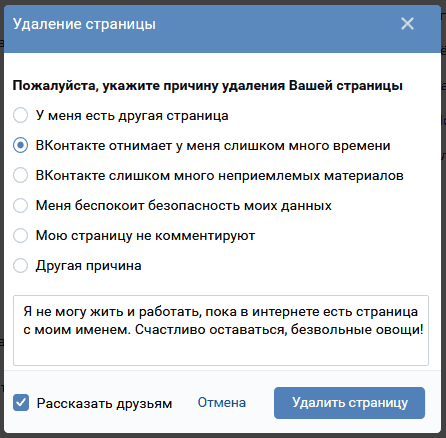 Каким способом это делать – решать вам. Если вы надеетесь восстановить свою страницу (не создать заново, а именно восстановить), то просто имитируйте взлом аккаунта. Ненормативная лексика, хамство, спам и агрессивная реклама разозлят всех и вас очень быстро заблокируют. Восстанавливать доступ будет сложно, но если этого не планировалось, то можно не переживать. Если вы хотите чтоб вас удалили без права восстановления, то вам придется нарушать законы не только виртуального пространства, но и Российской Федерации. Например, начать размещать на стене нацистские или экстремистские тексты, призывы к террору и свержению правительства. Заблокируют вас быстро и уж точно навсегда.
Каким способом это делать – решать вам. Если вы надеетесь восстановить свою страницу (не создать заново, а именно восстановить), то просто имитируйте взлом аккаунта. Ненормативная лексика, хамство, спам и агрессивная реклама разозлят всех и вас очень быстро заблокируют. Восстанавливать доступ будет сложно, но если этого не планировалось, то можно не переживать. Если вы хотите чтоб вас удалили без права восстановления, то вам придется нарушать законы не только виртуального пространства, но и Российской Федерации. Например, начать размещать на стене нацистские или экстремистские тексты, призывы к террору и свержению правительства. Заблокируют вас быстро и уж точно навсегда.
ПРЕДУПРЕЖДЕНИЕ: Нарушение законов Российской федерации опасно для здоровья и может привести к уголовной ответственности.
В качестве заключения
Если вам просто надоел мир социальных сетей, то удобнее всего воспользоваться уже созданным разработчиками способом или скрытием, как это описано в способе номер 2.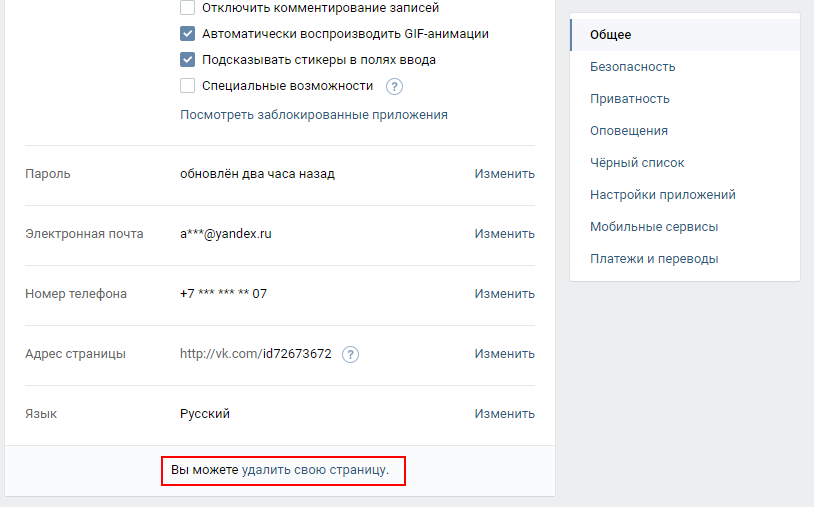 Чтобы не мучиться с восстановлением, пожалуйста, позаботьтесь о надежном пароле и храните все данные в безопасном месте. И, пожалуйста, не применяйте способ под номером шесть, для действий, преследующих целью удаление странички из социальной сети, он слишком неприятен.
Чтобы не мучиться с восстановлением, пожалуйста, позаботьтесь о надежном пароле и храните все данные в безопасном месте. И, пожалуйста, не применяйте способ под номером шесть, для действий, преследующих целью удаление странички из социальной сети, он слишком неприятен.
Как удалить страницу в ВК с телефона
Автор Евгений Краснов На чтение 2 мин. Просмотров 115k. Опубликовано
Обновлено
В нашей короткой статье мы наглядно покажем, как удалить свой аккаунт Вконтакте через телефон. К сожалению, встроенную опцию удаления через мобильное приложение ВК разработчики убрали нарочно. Видимо, сделали это для снижения числа желающих стереть свою страницу. Ведь ни для кого не секрет – большинство пользователей сидят именно через мобильное приложение.
К сожалению, встроенную опцию удаления через мобильное приложение ВК разработчики убрали нарочно. Видимо, сделали это для снижения числа желающих стереть свою страницу. Ведь ни для кого не секрет – большинство пользователей сидят именно через мобильное приложение.
Но разработчики не могут полностью закрыть доступ к удалению – поэтому оставили прямо в приложении ссылку на мобильную браузерную версию, откуда и нужно выполнять удаление. В общем, для полногоудаления елаем следующее:
- Открываем основную страницу в приложении ВК → кликаем на стрелочку «Еще» → переходим в «Помощь».
Главная страница → Еще → Помощь
- В разделе помощи жмем на «Настройки» → в списке находим пункт «Как удалить свой аккаунт?».
Настройки → Как удалить свой аккаунт
- Там будет выложена информация, которая говорит, что в приложении Android нет возможности удалить свой аккаунт, но ниже будет ссылка на страницу удаления в мобильной версии. Эту ссылку нужно скопировать и вставить в свой браузер.
 Можете скопировать сразу эту: m.vk.com/settings?act=deactivate
Можете скопировать сразу эту: m.vk.com/settings?act=deactivateСсылка ведет на опцию удаления
- Перейдите по ссылке → скорее всего потребуется авторизация с указанием кода → после этого откроется форма удаления.
- Можете указать галочкой любую причину и ниже жмите «Удалить страницу».
Укажите причину удаления ВК
Важно: вам нужно знать это перед удалением
- Ваша страница будет доступна для восстановления в течении 7 месяцев. Делается восстановление просто: снова вводите свой логин-пароль для входа и подтверждаете пункт «Восстановить мою страницу».
- Ваш номер телефона после удаления останется в базе. Если вы хотите его полностью отвязать – сделайте это до удаления профиля. Лучше сразу его перепривязать на новую страничку.
- Ваши записи в сообществах, комментарии, лайки остануться за вашей подписью навсегда – то есть, имя будет фигурировать в ВК и дальше. Если для вас это важно – перед самим удалением перейдите в настройки страницы с запросите смен ФИО на вымышленные.

Эти способы позволят полностью стереть вас из базы ВК и отвязать рабочий номер телефона.
Как удалить страницу ВКонтакте с компьютера и телефона
Социальная сеть ВКонтакте отнимает очень много времени у ее активных пользователей, которые могут проводить в ней десятки часов напролет каждый день. Из-за этого может снизиться их продуктивность на работе, успеваемость в образовательных учреждениях, либо же уменьшится количество времени, которое они уделяют семье. В таких случаях некоторые пользователи идут на радикальные способы решения проблемы – удаление страницы ВКонтакте, которая содержит их информацию. В рамках данной статьи рассмотрим, как это сделать, и какие у подобной процедуры имеются нюансы.
Оглавление: 1. Зачем удалять страницу ВКонтакте 2. Как удалить страницу ВКонтакте - Как удалить страницу ВКонтакте с компьютера - Как удалить страницу ВКонтакте с телефона 3. Как восстановить удаленную страницу ВКонтакте
Зачем удалять страницу ВКонтакте
Каждый пользователь имеет право самостоятельно решить, желает он иметь свою страницу в социальной сети ВКонтакте или нет. Если принято решение, что страница больше не нужна, он имеет право ее удалить. Но при этом важно отметить следующие нюансы, вместе с удалением страницы:
Если принято решение, что страница больше не нужна, он имеет право ее удалить. Но при этом важно отметить следующие нюансы, вместе с удалением страницы:
- С нее пропадут все хранящиеся на ней фотографии, соответственно, перед тем как стирать страницу желательно сделать дубликаты ценных снимков и сохранить их на компьютер;
- Будут удалены все переписки с другими пользователями ВКонтакте, которые могут содержать важные сведения и файлы;
- Вся информация со страницы будет удалена – это репосты, аудиозаписи, видеозаписи, список увлечений и многое другое.
Стоит также отметить, что без зарегистрированной страницы в ВКонтакте практически нельзя пользоваться возможностями социальной сети. Чтобы посмотреть видео, прослушать музыку, увидеть контент в группе и для других действий нужно иметь зарегистрированную страницу в социальной сети.
Как удалить страницу ВКонтакте
Рекомендуем прочитать: Как посмотреть удаленную страницу ВКонтакте
Удалить страницу в социальной сети ВКонтакте очень просто.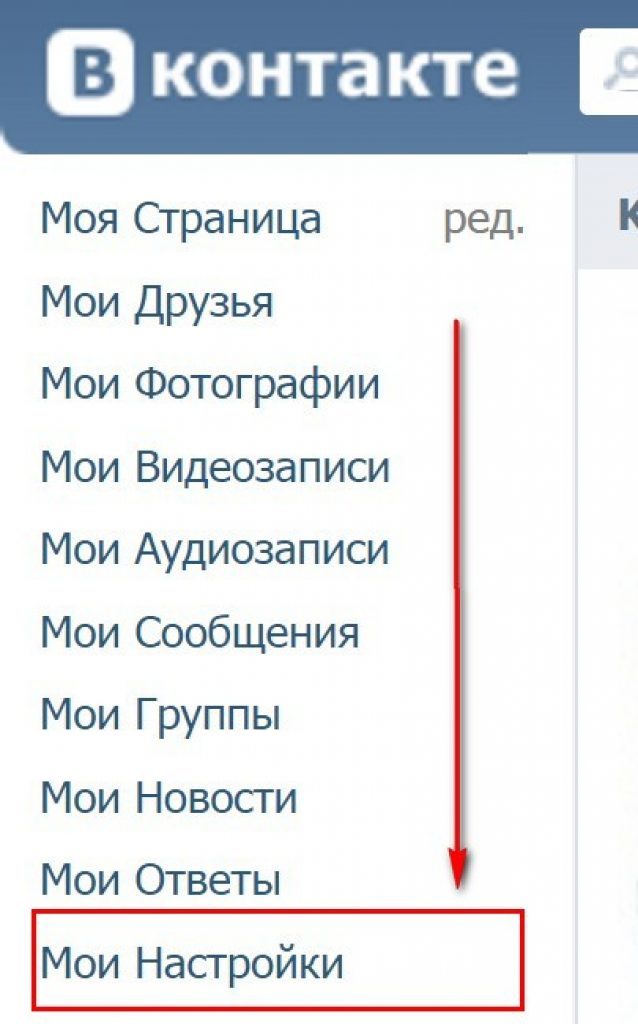 Это можно сделать как с компьютера, так и с телефона (планшета). Рассмотрим оба варианта.
Это можно сделать как с компьютера, так и с телефона (планшета). Рассмотрим оба варианта.
Как удалить страницу ВКонтакте с компьютера
Чтобы удалить из социальной сети ВКонтакте свой профиль, нужно выполнить следующие действия:
- Зайдите в настройки страницы. Для этого нажмите в правом верхнем углу на свой аватар и выберите пункт «Настройки»;
- Пролистайте вниз открывшуюся страницу и нажмите на вариант «Удалить свою страницу»;
- Далее откроется всплывающее окно, в котором можно выбрать причину удаления страницы. По сути, большой роли данная причина не играет в самом процессе удаления страницы. В зависимости от того, какую причину вы выберете, будет отличаться сообщение, которое увидят друзья и подписчики после удаления страницы. Если у вас нет желания, чтобы вообще какое-либо сообщение показывалось при удалении страницы, можно слева внизу окна убрать галочку с пункта «Рассказать друзьям»;
- Когда причина будет выбрана, остается нажать «Удалить страницу», после чего ваша страница исчезнет с просторов социальной сети.

Важно: После выполнения описанных выше действий, страница не сразу полностью удаляется из социальной сети ВКонтакте. У пользователя есть возможность восстановить ее после удаления в течение 7 месяцев.
Как удалить страницу ВКонтакте с телефона
Через официальное мобильное приложение ВКонтакте для смартфонов на Android и iOS нельзя удалить свою страницу из социальной сети. Это можно сделать через некоторые сторонние приложения, но для безопасности и сохранности данных лучше совершить данную процедуру просто через браузер, используя способ, описанный выше.
Обратите внимание: Чтобы не выполнять все описанные выше действия, можно воспользоваться прямой ссылкой на удаление страницы из ВКонтакте: https://vk.com/settings?act=deactivate. Перейдите по ней с браузера, в котором введены данные от вашего аккаунта ВКонтакте, после чего сразу появится сообщение с предложением удалить страницу.
Как восстановить удаленную страницу ВКонтакте
Чтобы восстановить страницу ВКонтакте, необходимо сделать следующее:
- Зайти на сайт ВКонтакте и ввести свои логин и пароль в соответствующие графы;
- Если информация о странице введена правильно, откроется удаленный профиль.
 Сверху будет указано, что страница удалена, но при необходимости можно ее восстановить до определенной даты. Чтобы восстановить страницу, нужно нажать на активную гиперссылку в данном информационном сообщении со словами «Восстановить свою страницу»;
Сверху будет указано, что страница удалена, но при необходимости можно ее восстановить до определенной даты. Чтобы восстановить страницу, нужно нажать на активную гиперссылку в данном информационном сообщении со словами «Восстановить свою страницу»; - Откроется страница, на которой указано, что у пользователя имеется возможность моментально восстановить всю информацию на странице и продолжить пользоваться социальной сетью. Чтобы это сделать, нажмите на кнопку «Восстановить страницу».
После этого страница в социальной сети ВКонтакте будет восстановлена в том виде, в котором она была удалена – со всеми фотографиями, записями на стене, сообщениями и прочим.
Обратите внимание: Если после восстановления страницы вы решите ее вновь удалить, счетчик времени до полного удаления страницы из ВКонтакте обнулится, и снова в течение 7 месяцев появится возможность восстановить страницу.
Загрузка…
личную и паблик в ВК, навсегда или временно, через приложение, без пароля
Каждый пользователь сайта «ВКонтакте» имеет право удалить свою страницу, но сделать это он может разными способами. Также есть альтернативы, позволяющие не удалять аккаунт. .
Также есть альтернативы, позволяющие не удалять аккаунт. .
Зачем удалять учётную запись в ВК
Стирать страницу можно для того, чтобы отвязать от неё телефон. Нужно это в том случае, если есть потребность завести на занятый номер новую учётную запись.
Удалять аккаунт можно и по другим личным причинам. Каким — не важно, так как спрашивать, почему вы решили избавиться от страницы, никто не будет.
Как стереть страницу
Самый простой способ удалить аккаунт — через настройки страницы. Этот вариант доступен только в десктопной версии сайта. То есть через официальное приложение на IOS или Android вы воспользоваться им не сможете. Но удалить учётную запись с мобильного устройства тоже можно: нужно войти на свою страницу через браузер, а не приложение. Чтобы выполнить удаление в браузерной версии сайта на компьютере, телефоне или планшете, достаточно выполнить следующие действия:
- Разверните настройки страницы.Открываем настройки страницы
- Пролистайте настройки до самого низа, там будет строчка «Вы можете удалить свою страницу».
 Кликните по ней.Кликаем по кнопке «Вы можете удалить свою страницу»
Кликните по ней.Кликаем по кнопке «Вы можете удалить свою страницу» - Откроется окошко, в котором вас попросят объяснить, почему вы стираете аккаунт, но вы можете это не указывать, выбрав вариант «Другая причина». Тут же можно поставить галочку, отвечающую за то, нужно ли рассказывать друзьям об удалении вашей странице или нет.Указываем причину удаления и подтверждаем действие
- После подтверждения действия страница будет удалена. Но в течение полугода её можно восстановить, при этом никакие данные с неё потеряны не будут. Точная дата, когда страница будет стёрта окончательно, указана на сайте. Но если вы зарегистрируете новую страницу на номер, на который была зарегистрирована удалённая страница, то восстановить удалённую возможности больше не будет.Страница удалена
Видео: удаление и восстановление страницы
Удаление через техническую поддержку
Это дополнительный способ удаления, использовать который стоит только в том случае, если вышеописанный метод в вашем случае не работает. Для удаления страницы вы можете обратиться в техническую поддержку сайта (https://vk.com/support?act=new), подробно описав причину, по которой вы не можете удалить страницу стандартным способом.
Для удаления страницы вы можете обратиться в техническую поддержку сайта (https://vk.com/support?act=new), подробно описав причину, по которой вы не можете удалить страницу стандартным способом.
Отправляем запрос на удаление страницы в техническую поддержку
Минус этого варианта заключается в том, что ответ от поддержки может идти несколько суток. При этом не факт, что поддержка сразу согласится удалить аккаунт, возможно, от вас потребуют дополнительные данные или действия для удостоверения личности.
Как ускорить процесс
Как было сказано выше, после удаления аккаунта у вас появится возможность восстановить его в течение полугода. Но процесс можно ускорить в любой момент, если зарегистрировать на номер, на который была оформлена удалённая страница, новую учётную запись. В этом случае старая страница окончательно будет удалена и возможности её восстановить не будет.
Очищение страницы «ВКонтакте»
Есть альтернатива удалению — вы можете очистить все данные, находящиеся на странице. Делать это придётся вручную, удаляя все фотографии, видеозаписи, музыку и другие файлы по отдельности. Но есть ещё более безопасный способ — скрыть видимость всех элементов вашей страницы. Используя этот метод, вы можете сделать невидимыми фото, видео, музыку и остальные файлы для всех друзей, подписчиков или только определённых пользователей.
Делать это придётся вручную, удаляя все фотографии, видеозаписи, музыку и другие файлы по отдельности. Но есть ещё более безопасный способ — скрыть видимость всех элементов вашей страницы. Используя этот метод, вы можете сделать невидимыми фото, видео, музыку и остальные файлы для всех друзей, подписчиков или только определённых пользователей.
- Находясь в настройках страницы, откройте раздел «Приватность».Открываем раздел «Приватность»
- Здесь вы можете выставить все нужные вам параметры того, что и кто будет видеть на вашей странице.Указываем, какие данные будут скрыты
Используя этот метод с настройками приватности, вы сохраните свою страницу и все данные, на ней находящиеся.
Удаление публичной страницы
Чтобы удалить группу, паблик или же публичную страницу, нужно выполнить следующие действия:
- Зайти в нужную группу и зайти в управление страницей. Учтите, чтобы окончательно стереть паблик, нужно быть его создателем.
 Администраторы сделать этого не смогут.Открываем раздел «Управление сообществом»
Администраторы сделать этого не смогут.Открываем раздел «Управление сообществом» - Перейдите к разделу «Участники» и выберите подраздел «Руководители». Удалите всех редакторов, администраторов и прочих людей из этого списка, нажав напротив каждого кнопку «Разжаловать руководителя». Если вы не назначали никого в управляющие, то и удалять никого не надо.Удаляем всех администраторов и редакторов из группы
- Перейдите к подразделу «Все участники» и удалите через него всех людей, вступивших в группу.Удаляем пользователей из сообщества
- Вернитесь к ленте и сотрите все записи из неё, кликая по крестику напротив каждого поста.Удаляем посты в сообществе
- Остался последний шаг — выйдите из группы. Готово, кнопки «Удалить группу» нет, но если создатель паблика выходит из него, удалив всех пользователей и записи со стены, то она через некоторое время стирается автоматически.Выходим из группы, чтобы окончательно удалить ее
Ситуации, когда избавиться от страницы в ВК может быть сложно
- Если вы потеряли доступ к странице, забыв пароль или из-за взлома, то в любой момент можете восстановить пароль, а после выполнить удаление аккаунта по инструкции, приведённой выше.
 Восстанавливаем пароль от страницы
Восстанавливаем пароль от страницы - Также, чтобы удалить старую страницу, вы можете начать создание новой. При создании аккаунта на номер, на который уже заведена учётная запись, сайт спросит у вас, действительно ли вы хотите удалить старую страницу и зарегистрировать новую. Если вы подтвердите это действие, то старую страницу восстановить у вас возможности не будет.
Если у вас сложилась другая ситуация, в которой нельзя удалить страницу через настройки аккаунта или создание новой учётной записи на старый номер, то обратитесь в службу поддержки, подробно описав, почему вам не подходят все вышеописанные способы.
Удалить страницу можно тремя способами: через настройки аккаунта, техническую поддержку и создание новой учётной записи на старый номер. Если использовать первые два способа, то удалённую страницу можно будет восстановить в течение некоторого времени. При удалении через третий вариант страницу вернуть не получится. Если доступ к странице потерян, то сначала восстановите пароль, а потом удалите её или создайте на номер, привязанный к ней, новую страницу.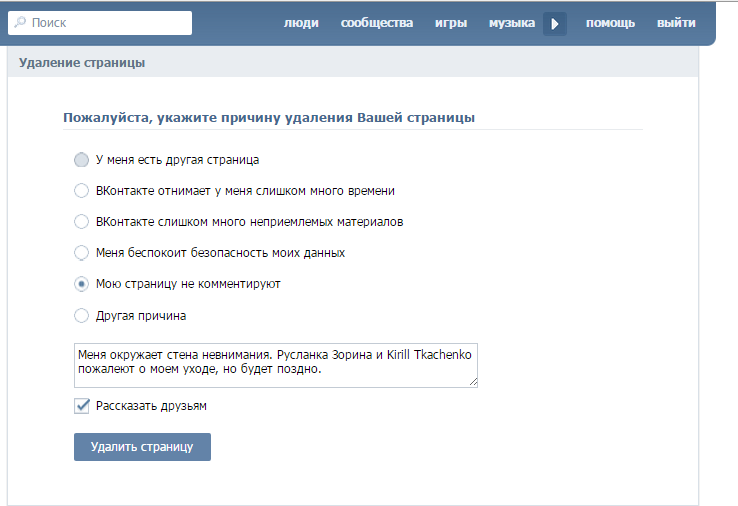 .
.
Оцените статью:
(3 голоса, среднее: 4.7 из 5)
Поделитесь с друзьями!
Что будет, если удалить и восстановить страницу ВКонтакте
Фото: Depositphotos
Прекратить пользоваться соцсетями — довольно серьезное решение, неудивительно, что многих интересуют вопросы, связанные с удалением и восстановлением личной страницы. К счастью, в социальной сети «ВКонтакте» это делается очень просто и никаких санкций не предусмотрено.
Как удалить свою страницу
Сделать это можно в настройках профиля. Нажмите на стрелочку в правом верхнем углу. Она расположена справа от имени и фотографии профиля. Выберите «Настройки». В самом низу вкладки «Общее» вы найдете ссылку «Вы можете удалить свою страницу».
Функция удаления страницы доступна из настроек
После этого нужно будет выбрать причину, если не хотите ничего указывать, то выберите «Другое» и ничего не пишите. Впрочем, некоторые варианты довольно смешные, поэтому их стоит хотя бы просмотреть. Также можно снять галочку «Рассказать друзьям», чтобы не было оповещений вашим контактам.
Причину можно не указывать
После этого страница будет удалена. Если вы выполняли вход где-то еще, например на смартфоне, то зайти с этого устройства будет уже невозможно.
Как восстановить страницу
Восстановить страницу тоже очень просто и быстро. Достаточно ввести логин и пароль, чтобы попасть на «заглушку». На ней будет даже не одна, а две ссылки для восстановления, а также указан срок, в течение которого ваши данные еще будут доступны. Достаточно лишь нажать на ссылку и подтвердить восстановление. В итоге ваша страница вернется без изменений.
Времени для восстановления страницы предостаточно
Так можно делать на регулярной основе.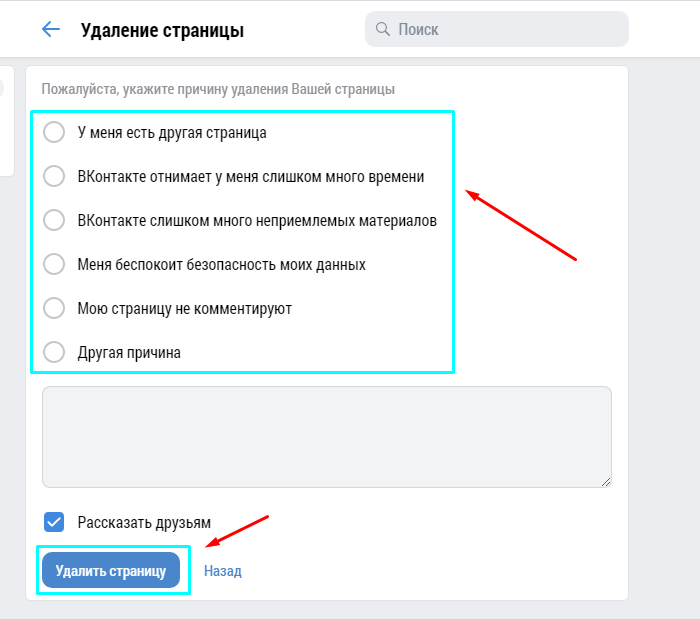 Главное, не пропустить момент, после которого восстановить страницу будет уже невозможно. Впрочем, это нельзя назвать удобным способом сохранять свою приватность. Гораздо проще максимально закрыть свой профиль и убрать фотографию со страницы. Вкладку «Приватность» можно найти в настройках. Здесь придется пройтись по всем пунктам и выбрать подходящие варианты.
Главное, не пропустить момент, после которого восстановить страницу будет уже невозможно. Впрочем, это нельзя назвать удобным способом сохранять свою приватность. Гораздо проще максимально закрыть свой профиль и убрать фотографию со страницы. Вкладку «Приватность» можно найти в настройках. Здесь придется пройтись по всем пунктам и выбрать подходящие варианты.
Если скрыть страницу от поисковых систем, то вас нельзя будет найти через Google, «Яндекс» или другой поисковик
Особенно стоит обратить внимание на последний раздел «Прочее». Здесь можно закрыть профиль, сделать его доступным только авторизированным пользователям, а также посмотреть, как видят вашу страницу другие.
Это тоже интересно:
Во время загрузки произошла ошибка.
Как удалить страницу в ВК с Айфона
Социальная сеть в ВКонтакте предоставляет отличные возможности для общения, привлекает многих пользователей. Тем не менее иногда могут возникнуть ситуации, когда пользователь по какой-то причине хочет удалить свою страницу.
Особенности удаления страницы в ВК
К удалению страницы могут привести, например, следующие причины:
- Пользователь длительное время общался здесь, его популярность росла, но в какой-то момент он решил уйти из этой социальной сети и решает удалить страничку.
- Человек не хочет, чтобы его личные данные продолжали оставаться в сети. После удаления своего профиля он рассчитывает, что ему удастся сохранить их в тайне.
- Пользователь решил изменить многое в своей жизни. Теперь он хочет начать всё заново и не хочет, чтобы хоть что-нибудь напоминало об его прошлом.
- Одной из важнейших причин для удаления состоит в том, что доступ к аккаунту получил злоумышленник. Он, например, может от имени пользователя рассылать неприемлемые сообщения. Совершать действия, которые подрывают репутацию настоящего владельца аккаунта.
Могут быть и другие причины для ухода из ВК. Если было принято такое решение, то нужно принять во внимание, что у процедуры удаления профиля есть особенности, которые отличают эту сеть от большинства других.
Регистрация в ВК может быть осуществлена на Айфоне всего в пару кликов. Однако не существует настолько же простой процедуры удаления. За время работы в учётной записи скапливается большое количество данных. Они содержатся не только на сервере, но и на смартфоне пользователя или его компьютере.
Некоторые пользователи считают, что существуют способы, которые гарантируют полное удаление любой информации о пользователе. На самом деле такая процедура отсутствует. В любых случаях часть информации о пользователе будет сохранена.
Как удалить страницу в ВК через Айфон
Процедура удаления аккаунта из этой социальной сети одинакова для работы на устройстве Apple или на компьютере через браузер.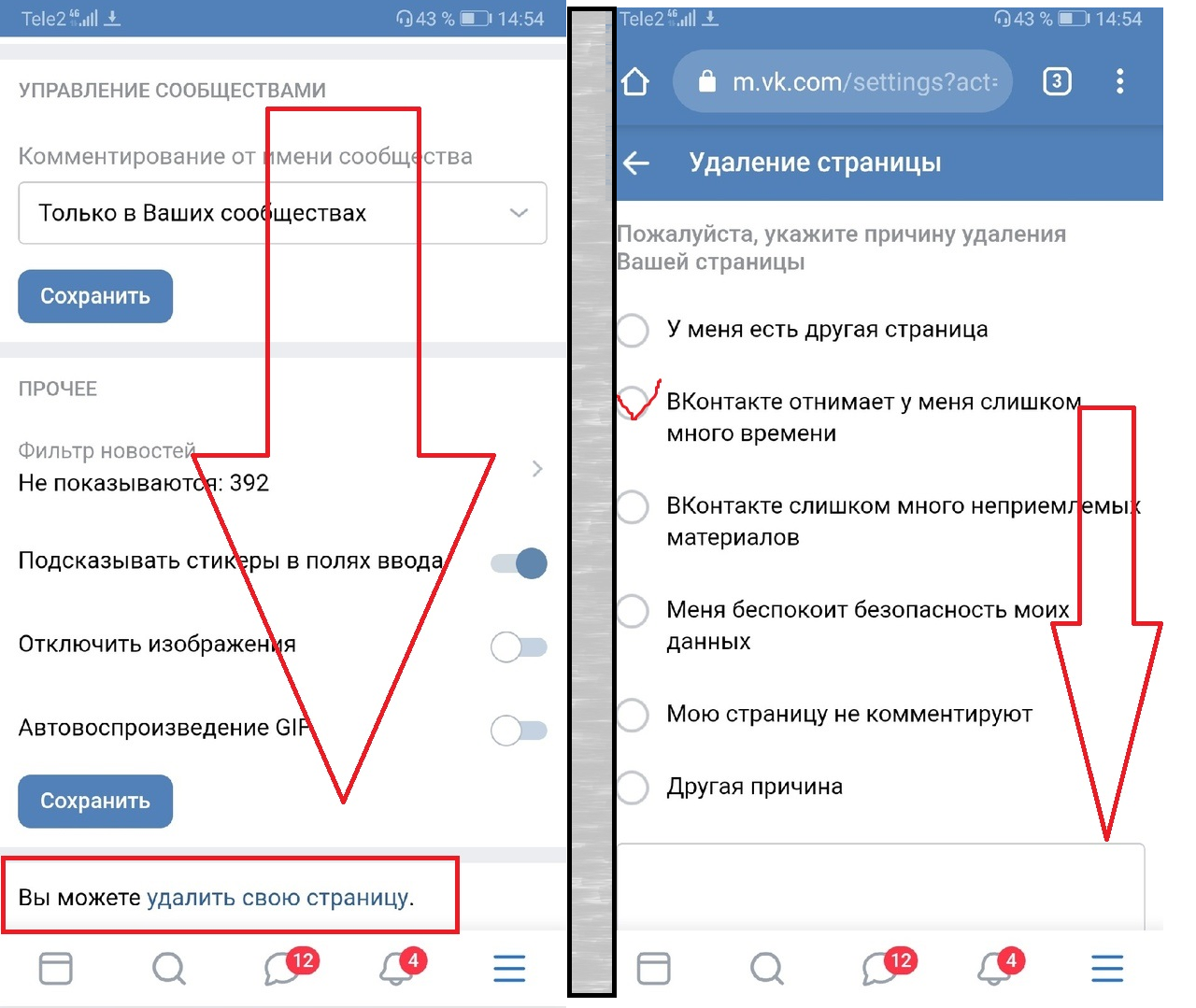 Чтобы провести удаление необходимо предпринять такие шаги:
Чтобы провести удаление необходимо предпринять такие шаги:
- Необходимо запустить приложение ВК.
- Нужно войти в учётную запись. Используя свои логин и пароль.
- В нижней части экрана Айфона пользователь может увидеть навигационную панель. С её помощью необходимо перейти в настройки.
- Пользователь увидит длинный перечень доступных опций. Его нужно пролистать до самого конца. Когда покажется строка «Удалить страницу», по ней нужно кликнуть.
- После выполнения действий в соответствии с инструкцией аккаунт будет удален.
Выполнение удаления происходит при помощи встроенных средств ВКонтакте. Перед тем, как непосредственно приступить к проведению удаления, пользователь должен взвесить необходимость этого, так как восстановление сделать будет сложнее по сравнению с удалением.
Поскольку полностью вся информация удалена не будет, необходимо самому позаботиться о том, чтобы её осталось как можно меньше. Для этого потребуется сделать следующее:
- В настройках, в параметрах приватности на iPhone указать, что видеть информацию может только пользователь.

- Удалить все свои посты, а том числе видео, музыку, загрузки.
- Полностью очистить список своих друзей.
Для помощи в удалении личной информации можно обратиться к службе технической поддержки. Электронное письмо можно отправить на их адрес, указанный в социальной сети. Техподдержка обычно помогает в таких случаях, однако обязательным условием является необходимость доказать, что страничка, о которой идёт речь, принадлежит просителю.
Удалить на время
Выполнив удаление аккаунта через настройки социальной сети, пользователь имеет возможность, если захочет, восстановить доступ. Для этого отводится период времени, равный 210 дней. Когда он пройдёт, процедуру восстановления странички выполнить будет невозможно.
Удалить навсегда
Окончательно удалить все упоминания о себе в VK на сервере невозможно. Однако существуют меры, которые позволят быть уверенными, что третье лицо не сможет присвоить аккаунт и в дальнейшем пользоваться им.
Для этого необходимо перед удалением выполнить открепление номера телефона. Поскольку практически для каждого важного действия потребуется повреждение через телефон, у постороннего человека такой возможности не будет.
В частности, для восстановления входа в аккаунт будет необходим ввод проверочного кода, который был прислан на телефон при помощи СМС сообщения. Поскольку номер был откреплён, то эта операция не может быть выполнена.
Открепление нового телефона проводится следующим образом:
- Нужно открыть приложение ВК на Айфоне и войти в свой аккаунт, авторизовавшись в нём.
- Нужно перейти в настройки социальной сети и открыть раздел «Общие».
- Среди параметров нужно выбрать номер мобильного телефона и напротив него тапнуть по кнопке «Изменить».
- После этого действия откроется страница, на которой, как ожидается, пользователь введёт новый номер телефона. Если он твёрдо решил провести удаление аккаунта и отвязать телефон, нужно оставить это поле пустым.

Существует также другой способ отказаться навсегда от доступа в эту социальную сеть. Для этого достаточно допустить серьёзные нарушения правил пользования сетью. В этом случае администрация социальной сети ВК может принять решение о приостановке пользования аккаунтом.
Как удалить приложение с Айфона
Вход в социальную сеть выполнялся с помощью специализированного приложения. Если пользователь удалил свою учётную запись, то для него нет необходимости оставлять приложение на смартфоне. Для выполнения процедуры удаления можно воспользоваться следующим способом:
Для выполнения процедуры удаления можно воспользоваться следующим способом:
- Нужно сделать длинное нажатие на иконку приложения «ВК». Отпустить палец можно только тогда, когда иконки начнут дрожать, а в углу у них появятся крестики.
- Нужно нажать на крестик на иконке «ВК».
- Появится запрос для подтверждения удаления. На него нужно ответить утвердительно.
Существует ещё один способ удаления рассматриваемого приложения. Для того, чтобы им воспользоваться. Необходимо осуществить такие действия:
- Переходят в настройки Айфона.
- Надо открыть раздел «Основные».
- Переходят в подраздел «Хранилище iCloud».
- Нужно тапнуть по кнопке «Управлять».
- Откроется список, в котором необходимо выбрать приложение «ВК».
- Нужно тапнуть по надписи «Удаление программы».
В процессе общения в социальных сетях пользователь ставил оценки и делал комментарии. Они будут сохранены даже если аккаунт будет удалён.
Александр
Мастер по ремонту гаджетов
Задать вопрос
Можно ли провести удаление аккаунта, которым давно не пользуются, а логин и пароль утеряны?
В этом случае можно воспользоваться одной из двух возможностей — самостоятельно восстановить доступ или обратиться с соответствующей просьбой в службу поддержки.
Как уменьшить количество информации, которая остаётся в сети после удаления?
Нужно сделать свои сообщения приватными, которые доступны только самому пользователю. Удалить весь свой контент. Стереть информацию о друзьях. Отвязать номер телефона. Поменять имя и фамилию на другие. Рекомендуется удалить всю личную информацию. Данные о пользователе останутся записанными на новое имя.
Когда пользователь приходит в социальную сеть. Он получает много возможностей для интересного общения, увеличения своей популярности. Это делает его жизнь разнообразнее и интереснее. Однако иногда могут возникнуть причины для удаления аккаунта. В этом случае нужно ещё раз взвесить своё решение и определить, речь идёт о временном удалении или постоянном. Если решено закрыть свою учётную запись в ВК навсегда, то это нужно сделать так, чтобы оставить в сети минимальное количество информации о себе.
Если решено закрыть свою учётную запись в ВК навсегда, то это нужно сделать так, чтобы оставить в сети минимальное количество информации о себе.
0 0 Голоса
Рейтинг статьи
Как удалить страницу в Одноклассниках, Инстаграм, ВКонтакте, Фейсбуке и на других ресурсах
Если есть желание удалить свои страницы из ВКонтакте, Одноклассников, Инстаграма и других ресурсов навсегда, то разочарую…
Полностью удалить себя из интернета невозможно.
Интернет помнит всё. Всё что попадает в интернет, остаётся там навсегда.
Это не просто слова, ведь если основательно пройтись по форумам, страницам в социальных сетях, то можно найти полностью заполненные профили, вплоть до домашнего адреса, возможно, данные уже неактуальны, а возможно, этот домашний
адрес попадёт в чью-то клиентскую базу.
Но подчистить данные вполне выполнимо.
Зачем удалять данные из Одноклассников, ВКонтакте, Фейсбука и других ресурсов?
Ещё 10 лет назад интернет был островком свободы. Запрещенный контент был, но он карался исключительно удалением.
Запрещенный контент был, но он карался исключительно удалением.
Власти ещё не успели добраться до свободы слова, поэтому и информации было больше, и никто не боялся, что за неугодный пост получит административное или уголовное наказание. Даже по незаполненному профилю можно отследить
полное ФИО человека и его местонахождение.
Реклама — она везде. Почтовый ящик так и ломится от спама. Блокатор номеров на телефоне не успевает определять нежелательные звонки и периодически прорываются желающие пригласить вас в новый центр здоровья, мошенники
под видом технической службы сбербанка и еще кто-нибудь.
Откуда у спамеров ваши адреса и номера?
Как раз-таки вы сами им их дали…когда размещали о себе данные на Авито, Юле, ВКонтакте и т.д.
Да что говорить, даже у операторов сотовой связи в договоре прописано, что вы соглашаетесь на получение рекламной информации от партнеров. А потом появляются сервисы МТС-маркетолог, Билайн.Бизнес и другие, которые
откровенно продают ваши данные, прикрываясь вашим негласным разрешением и bigdata.
А иногда так хочется пожить в тишине и полной неприкосновенности!
Итак, рассмотрим методы удаления аккаунтов, информации, а также небольшой свод правил, которые помогут не наследить в сети.
Удалять информацию будем со следующих ресурсов:
-
Профили в популярных социальных сетях
-
Мессенджеры
-
Как удалить профили в почтовых сервисах
-
Как удалить профили на сайтах объявлений
-
Профили на сайтах, о которых вы забыли
Также мы рассмотрим, как не наследить в сети в будущем.
Начнем с удаления своих данных из социальных сетей.
Как удалить страницу ВКонтакте
ВК с октября 2006 года собирает данные о пользователях: терабайты фотографий и видеоматериалов, а также личных переписок и все это хранит на своих серверах.
Удалить страницу ВКонтакте достаточно просто, но сделать это надо правильно.
- Если вы уверены, что больше никогда не вернётесь в Вконтакт и не хотите, чтобы личные переписки куда-то попали, то первым делом удаляем всю переписку со всеми пользователями.
- То же самое проделать с фотографиями и информацией в шапке профиля.
- И только после этого перейти в раздел «Настройки» => «Общие» => «Удалить страницу».
Выбираем любую причину, подтверждаем намерения и видим «удаленную» страницу. Почему в кавычках?
Потому что страницу можно восстановить в течение восьми месяцев с момента удаления! Если вы все же передумаете обнуляться в ВК, то в любой момент страницу можно восстановить со всеми на ней данными.
Те же действия совершаем и в других социальных сетях.
Ниже приведены скриншоты, где располагаются кнопки удаления профилей.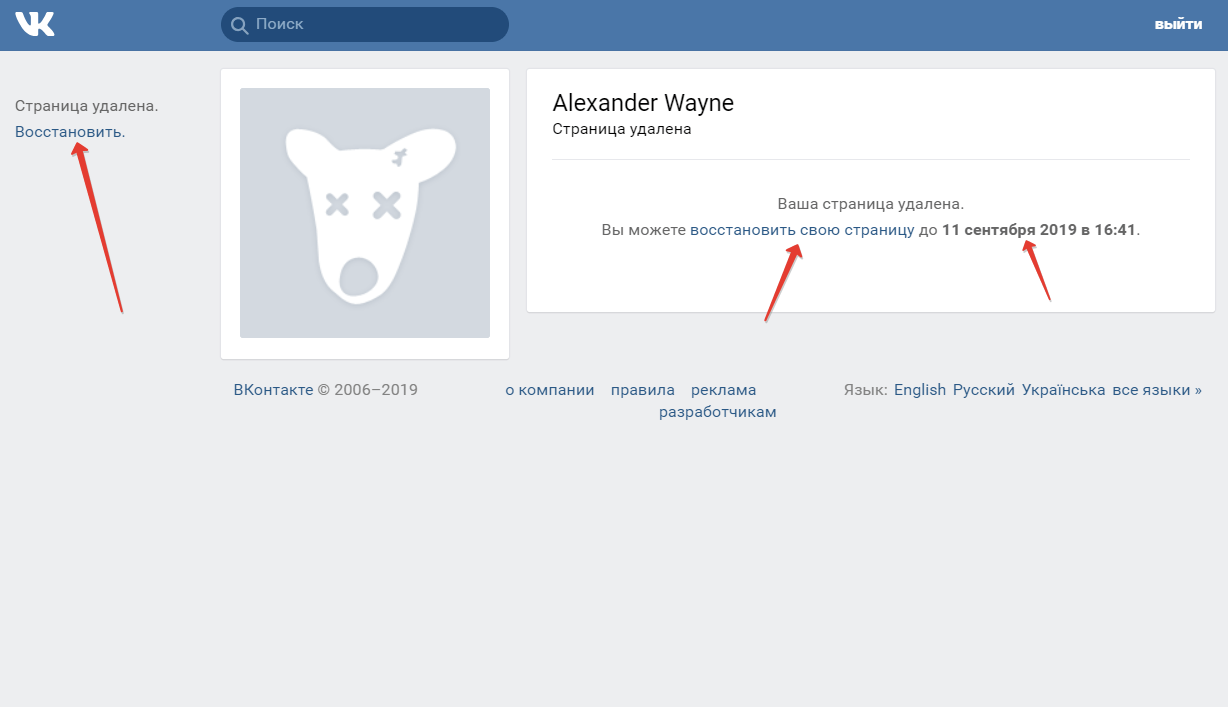
Не забывайте: если хотите полностью освободиться от виртуальных кандалов, очищайте данные перед удалением.
Как удалить страницу Facebook
Обращаю внимание, что на Facebook аккаунт возможно восстановить только в течение 30 дней. В противном случае аккаунт исчезнет навсегда.
Опять же сначала удаляем все переписки, фотографии, данные о себе и только потом удаляем сам аккаунт! Не забудьте.
Итак, переходим по ссылке и следуем инструкциям.
«Главная» => «Настройки и конфиденциальность»:
«Деактивация и удаление» => «Посмотреть»
Подтверждаем удаление страницы. Теперь на главной странице будет отображаться следующее сообщение:
Как удалить страницу Instagram
В настройках нет опции безвозвратного удаления аккаунта, только лишь его временная блокировка.
При временной блокировке все посты, лайки и комментарии будут скрыты.
И многие думают, что удалить аккаунт не получится, но это не так.
Чтобы полностью удалить аккаунт, необходимо зайти в справочный центр => «Управление аккаунтом» => удаление аккаунта.
Откроется специальная страница для этого действия. Выбираем причину, вводим пароль и подтверждаем.
Как восстановить удаленный аккаунт в Инстаграм?
Восстановить аккаунт, увы, нельзя.
Как удалить аккаунт в Twitter
Заходим в настройки, затем в «Учетная запись» => «Отключить свою учетную запись».
Далее говорим «да» с помощью пароля.
И Твиттер прощается с нами.
Учетная запись, как и в Facebook, временно отключается на месяц и далее будет недоступна. В течение 30 дней еще можно зайти в аккаунт.
Как удалить страницу Одноклассники
Для удаления страницы в Одноклассниках переходим по данной ссылке (эта ссылка на лицензионное соглашение). Нажимаем на «Отказаться от услуг», выбираем
причину удаления, вводим пароль и подтверждаем.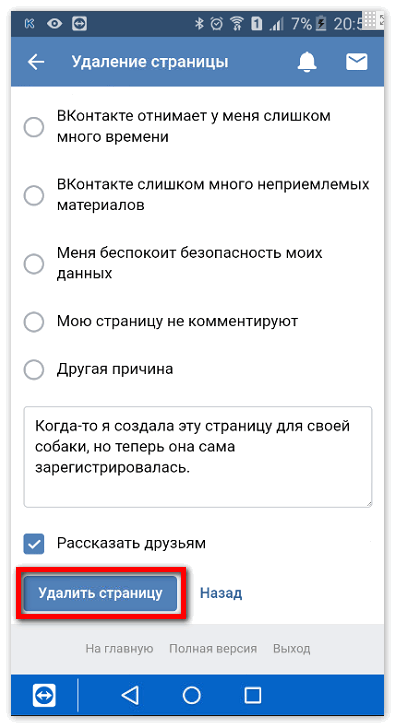
Восстановить страницу можно будет ещё 180 дней после удаления, при условии что при регистрации был указан номер телефона.
Мессенджеры
Теперь пара слов об удалении учетной записи в мессенджерах.
Как удалить WhatsApp
Заходим в настройки => «Учетная запись» => «Удалить учетную запись». Снова вводим свой номер телефона и подтверждаем. Все данные удалятся безвозвратно.
С телефона проделываем то же самое и только потом удаляем само приложение.
Как удалить Viber
Точно так же, как и выше: «Настройки» => «Учетная запись» => «Отключить учетную запись». Подтверждаем удаление, введя номер телефона.
Как удалить Telegram
Для удаления своего аккаунта в Телеграме переходим по ссылке, вводим свой номер телефона, получаем код в сообщении в активной сессии, вводим его
на сайте и подтверждаем действие. Также в Telegram предусмотрено автоматическое удаление аккаунта, если не заходить в мессенджер от одного до шести месяцев.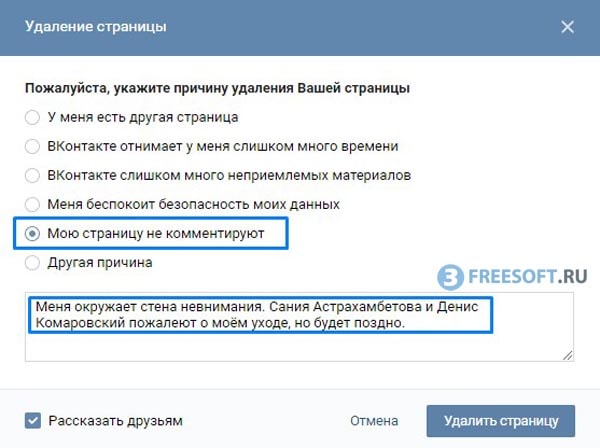
Как удалить почтовые сервисы
Если вдруг вам понадобилось удалить все данные своей почты, то это также возможно сделать.
Как удалить Gmail и другие сервисы Google
Для начала определимся, что именно мы хотим удалить из аккаунта Google. Есть возможность удалить отдельно почтовый ящик и Youtube или удалить аккаунт полностью, но тогда данные в других сервисах тоже подвергнутся удалению.
Переходим в управление аккаунтом Google, далее в «Данные и персонализация», затем в «Удаление сервиса или
аккаунта». После выбираем что именно будем удалять.
В данном сценарии удаляем только почтовый сервис Gmail. Но перед этим, при необходимости, можем скачать все письма.
Как удалить Youtube-канал
Если удаляем вместе с Youtube каналом, то просто подтверждаем удаление.
Если канал не удаляем, то необходимо указать резервный адрес электронной почты для управления аккаунтом.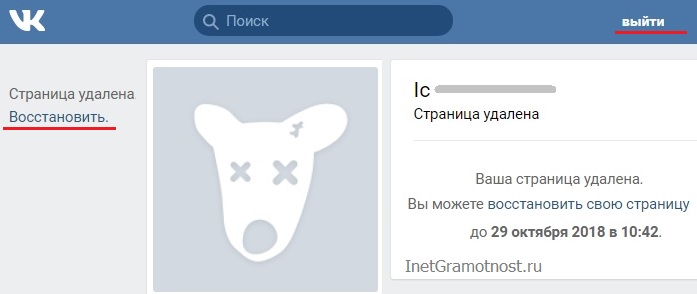 Вводим резервный адрес, подтверждаем его в письме по ссылке.
Вводим резервный адрес, подтверждаем его в письме по ссылке.
Ставим галочку, удаляем ящик.
Для удаления аккаунта потребуется некоторое время. Действия необратимы.
Как удалить почтовый ящик Mail.ru и другие сервисы
Важно: нельзя удалить ящик отдельно, удаляется аккаунт со всеми сервисами!
Для удаления аккаунта в mail.ru переходим по ссылке, нажимаем «удалить», указываем причину и подтверждаем удаление.
При восстановлении удаленного аккаунта всё его содержимое не восстанавливается.
Как удалить Яндекс.Почту
Важно: нельзя удалить ящик отдельно, удаляется аккаунт со всеми сервисами!
Для удаления аккаунта в Яндексе, заходим в паспорт, пролистываем до самого низа и нажимаем кнопку «Удалить аккаунт». Вводим капчу и ответ на контрольный вопрос/код подтверждения номера телефона.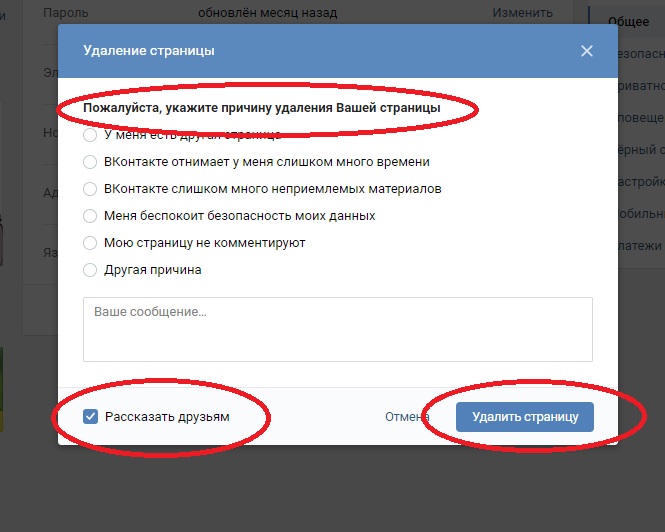 Соглашаемся с тем,
Соглашаемся с тем,
что аккаунт заморозится на 30 дней, затем безвозвратно удалится.
Также внимательно читаем предупреждение.
Как удалить профиль на сайтах объявлений
В России два популярных сервиса для размещения объявлений: Авито и Юла.
Рекламные агентства в основном именно оттуда берут список телефонных номеров для спама. Если вы хотите, чтобы это скорее прекратилось, то приступим.
Как удалить Авито
На Авито самостоятельно удалить аккаунт не получится. Поэтому переходим по ссылке.
Описываем поддержке причину удаления и отправляем обращение. После обработки сообщения аккаунт на Авито удалят.
Удалив аккаунт на Авито, невозможно удалить историю объявлений, она хранится на отдельных сайтах и найти её довольно просто, вбив номер своего мобильного в поисковик.
Как удалить профиль Юлы
Тут всё аналогично сервису Авито. Заходим в поддержку, нажимаем «Я хочу удалить аккаунт».
Заходим в поддержку, нажимаем «Я хочу удалить аккаунт».
Пишем причину, имя и контактную почту. Отправляем письмо и ждем ответа службы поддержки.
Важно: зарегистрировать новый аккаунт на номер телефона удалённого профиля невозможно!
Итак, чисто теоретически мы удалили номер телефона с частных торговых площадок и все свои данные от других сервисов. Но не будем забывать, что почти ежедневно мы можем оставлять свои контактные данные на множестве
сайтов. Будь это Алиэкспресс или элементарный доступ к сайту с помощью мобильного. Но в этом случае есть другие способы дать забыть сайтам о нас.
Также помните о различных форумах. Чтобы найти или по крайней мере попытаться найти свой аккаунт на каком-либо форуме, попробуйте ввести адрес электронной почты либо логин, либо номер телефона в поиск Яндекса или Google. Вполне возможно,
аккаунт будет найден, и тогда можно пробовать удалить аккаунт. Но не везде это возможно напрямую. Скорее всего придётся писать в техподдержку, однако нет вероятности что они помогут. Для доказательства личности понадобится отправлять
Но не везде это возможно напрямую. Скорее всего придётся писать в техподдержку, однако нет вероятности что они помогут. Для доказательства личности понадобится отправлять
личные данные, либо сканы документов, но тогда есть возможность наследить в интернете ещё больше.
Другие способы и меры
Если вы давно являетесь активным пользователем интернета, то скорее всего на большинстве крупных и не очень ресурсах изрядно наследили. Но как вспомнить хотя бы десятую часть порталов, где когда-то оставляли свои данные?
Используйте данный сервис для поиска сайтов, где вы могли быть зарегистрированы. Скорее всего времени займет много, но результат же важнее.
Удалить личные данные из поисковика Google, Яндекс и Mail
Чтобы удалить информацию о себе из выдачи поисковиков, нам поможет Федеральный закон РФ «Об информации, информационных технологиях и о защите
информации». Просто заполняем форму на сайтах «трех гигантов» и ждем результата.
Формы: Google, Yandex,
Mail.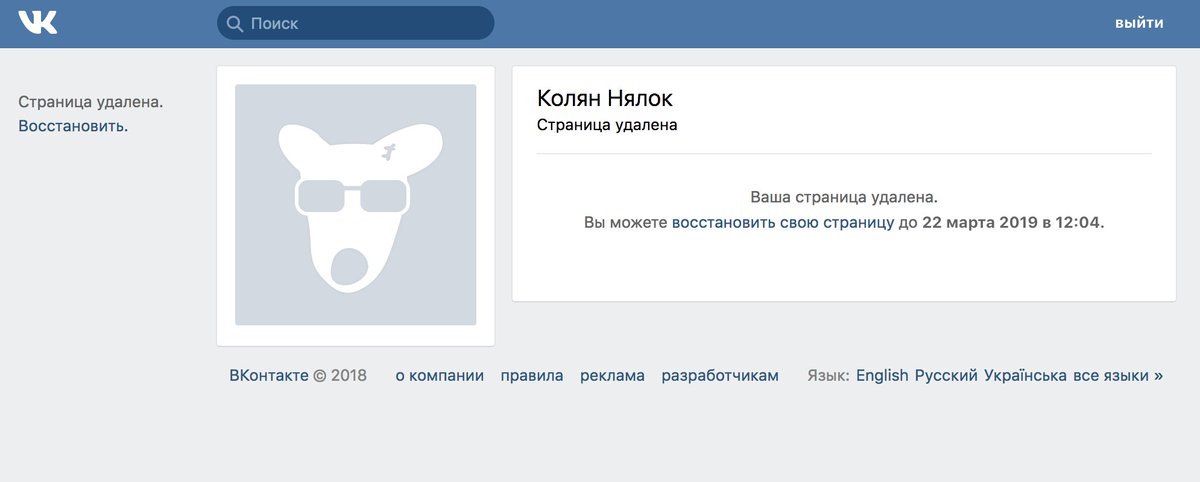 ru.
ru.
Также пробуем найти себя по фото в том же поиске Google. Если ваши фото попали на посторонний сайт, заполняем эту форму и ждем результата.
Не исключено, что на ресурсах нет возможности удалить аккаунт. В этом случае постарайтесь удалить все данные с профиля. Поменяйте номер телефона, электронную почту, чтобы не появилось подозрений, что эти данные как-то связаны
с вашей личностью.
Удалить негативные отзывы из СМИ
Даже если вас когда-то упоминали или до сих пор упоминают в СМИ, причем не в лучшем свете, не стоит расстраиваться. На это тоже есть свой способ.
Ищем в поисковиках своё имя, если находим, и информация о вас неверна, либо она порочит честь и достоинство, пишем редактору или в раздел «Контакты».
Если мирно решить проблему не получается, то в стране действует статья 152 Гражданского Кодекса РФ «Защита чести и достоинства в сети». Судебное разбирательство — дело хлопотное, но если вы изначально уверены, что правда на вашей
стороне, и другая сторона не хочет идти на мировую, то игра стоит свеч.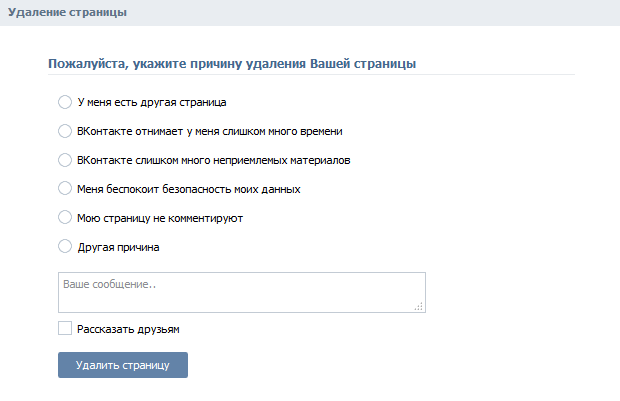
Начать лучше с официального письменного обращения к владельцу, отправленного по почте с уведомлением о получении, это может пригодиться для разбирательства. Лучше составить такой документ с юристом.
Удалить старый сайт на народе
В нулевых пользователи достаточно часто создавали интернет-странички на narod.ru, где оставляли немало своих контактных данных и фотографий. Вполне возможно, этот блог сохранился в Archive.org. Проверьте наличие страницы в архиве, и если она всё-таки есть, то заходим на страницу контактов и пишем в техподдержку
с просьбой удалить данный ресурс.
Как не наследить в будущем?
Мы разобрались, как удалить о себе информацию из сети. Но как это предостеречь и не наследить в интернете в будущем? Все достаточно просто.
- На сайтах объявлений после продажи или покупки используйте отдельный от основного номер телефона. Во избежание спам-звонков и СМС, телефон можно выключить или перевести в режим полета.

- Для покупок в интернете выпускайте виртуальную карту без имени держателя, где будут находиться средства только на покупку желаемого товара.
- Используйте VPN или приватный режим в браузерах (он же режим инкогнито)
- Используйте TOR, предварительно его правильно настроив
- Если есть возможность делать профиль закрытым от посторонних глаз, то это обязательно нужно сделать.
А есть ли смысл удалять данные?
Безусловно, но удалить или найти вообще все данные о себе — это как найти единорога. Попросту невозможно.
Всё вышеперечисленное это даже не половина айсберга. Ежедневно, разговаривая по телефону, сотовые операторы ведут запись разговоров. При первичной настройке телефона большинство пользователей соглашается на сбор информации о нем. Соглашаются
делиться с разработчиками о сбоях и статистикой использования ими их приложений. Лишь раз засветив номер своего мобильного в сети, он останется там навсегда.
Тот же ВК позволяет пользователям скачать весь свой архив, куда входят переписки, фотографии, статистика по лайкам и т.д. Но как показывает практика, там только то, что и так на виду. Удаленные переписки, фотографии,
видеоматериал надолго остаются на серверах этой социальной сети. Полиция или ФСБ могут подать запрос на получение данных о человеке, и никакой удалённый профиль его не спасёт.
Банки не раз попадались на сливе личных данных пользователя. Без труда в даркнете можно найти базы данных, что показывает, что банковская система не даёт никаких гарантий безопасности. Кроме того, было дело, что сканы документов оказывались
на мусорке вблизи отделения банка. Конечно же, банк никакой ответственности не понёс.
Не забываем о звонках от «Службы безопасности Банкname», где даже заключенные уже знают наши ФИО, год рождения и, конечно же, номер телефона.
В смартфонах Xiaomi в открытую встроена реклама в стоковых приложениях (галерея, например) на основе рекомендаций, её можно отключить в настройках, но это не всегда работает.
Недавно этим стал грешить и Самсунг, помещая рекламные блоки в Samsung Pay и приложение погоды.
Корпорации без нашего ведома собирают о нас информацию и используют её в рекламных целях. Так что, подчистив данные о себе, мы не избавим себя от той же рекламы — ну разве что использовать кнопочный
телефон.
Как итог
Нужно быть немного аккуратнее, думать наперёд, стоит ли предоставлять свои данные третьим лицам в интернете, ведь ни к чему хорошему это точно не приведет.
Кроме того, зачастую данные собираются вирусом через сайты. Поэтому так важно проверять свои компьютер и даже свой сайт на наличие вредоносного ПО.
Если вы хотите быть уверены, что ваш cайт не грешит вредоносным кодом, напишите нам — проверим и поможем решить проблему, если она есть.
Также работаем с репутацией и поможем подчистить хвосты, оставленные в Сети.
Добавьте страницу контактов в свой магазин · Справочный центр Shopify
Эта страница была напечатана 16 июля 2021 г. Чтобы просмотреть текущую версию, посетите https://help.shopify.com/en/manual/online-store/themes/os/customize/add-contact-form.
Примечание
Если вы используете бесплатную тему от Shopify, то вы можете связаться со службой поддержки Shopify для получения помощи по этому руководству. Чтобы узнать больше, обратитесь к Поддержка тем .
Вы можете добавить страницу контактов в свой магазин, чтобы покупатели могли связаться с вами.Все темы Shopify имеют встроенную контактную форму, которую вы можете применить к создаваемым вами страницам.
Создать контактную страницу
Вы можете создать страницу, на которую вы можете добавить контактную форму. Если вы создаете страницу без какого-либо контента, то контактная форма — это все, что будет отображаться на странице. Если вы добавите контент на свою страницу, он будет отображаться над формой для связи. Вы можете включить информацию о том, как клиенты могут связаться с вами, например по телефону, по почте или лично.
Подсказка
Чтобы увидеть больше видео, посетите наш канал YouTube.
Для создания страницы контактов:
- От администратора Shopify перейдите в интернет-магазин > Pages .
- В приложении Shopify нажмите Магазин .
- В разделе Каналы продаж коснитесь Интернет-магазин .
- Нажмите Страницы .
- В приложении Shopify нажмите Магазин .
- В разделе Каналы продаж коснитесь Интернет-магазин .
- Нажмите Страницы .
Щелкните Добавить страницу .
В поле Название введите заголовок для своей страницы контактов, например Свяжитесь с нами или Свяжитесь с нами .
В поле Content введите любой текст, который должен отображаться над формой контакта. Вы можете оставить этот раздел пустым.
Некоторая информация, которую вы можете добавить в поле Content :
- Короткий дружественный текст, например «Мы свяжемся с вами, как только сможем»
- Адрес вашего магазина с изображением вашей физической витрины, если у вас есть магазин
- Ваш номер телефона, если вы хотите, чтобы клиенты могли связаться с вами по телефону
В разделе шаблона выберите
контактиз раскрывающегося меню суффикса шаблона .Нажмите Сохранить .
Ваша контактная форма теперь должна быть видна на странице Контакт .
Возможно, вам потребуется добавить страницу контактов в меню навигации, чтобы сделать ее видимой в вашем магазине.
Если ваша тема поддерживает добавление контактной формы в качестве раздела, то вы можете добавить контактную форму на существующие страницы. Обратитесь к разделу и блокам для получения дополнительной информации.
Ваша контактная форма отправляет все материалы на адрес электронной почты отправителя вашего магазина.Вы можете изменить адрес электронной почты отправителя в общих настройках администратора Shopify.
Примечание
Вы не можете изменить тему писем, отправленных через контактную форму в магазине Shopify.
Если вы хотите использовать другой адрес электронной почты, вы можете использовать бесплатную онлайн-службу, такую как Wufoo или Jotform, для создания настраиваемой контактной формы для встраивания на свою страницу контактов.
Фильтрация спама
Содержимое поля contact [body] вашей контактной формы анализируется спам-фильтрами Shopify.Если Shopify решит, что отправка является спамом, тогда к теме письма будет добавлен префикс [СПАМ] , но письмо все равно будет отправлено. Вы можете создать фильтр электронной почты, чтобы отложить электронные письма с темой, содержащей [СПАМ] .
Shopify отправляет все отправленные контактные формы, в том числе помеченные как спам, чтобы вы не пропустили никаких законных сообщений, которые были ошибочно помечены как спам.
Контактная страница в SmartView Service Desk
Обзор контактной страницы
Страница контактов загружается при выборе контакта в селекторе страниц, когда вы находитесь на другой странице.Страница предлагает возможность поиска, создания, просмотра и управления контактами (составляющими вашего учреждения), которые были созданы или загружены в ваше учреждение.
Макет контактной страницы
Контактная страница содержит следующие области:
- Область поиска и фильтров
- Область результатов списка контактов (которая может быть расширена до просмотра списка на всю страницу)
- Область истории болезни (после выбора одного контакта)
- Область кнопки действия
- Контактные поля, активная зона нагрузки
Область поиска и фильтров
Поле поиска позволяет искать учреждение. Контакт:
- Введите имя, фамилию, имя и фамилию контакта или адрес электронной почты в поле поиска и щелкните значок поиска.
- Выберите индикатор раскрывающегося списка справа от значка «Поиск», введите значение в любое из полей критериев поиска и выберите «Поиск».
- Контакты, которые соответствуют критериям поиска, будут перечислены в области результатов списка контактов
Список контактов Область результатов
Все контакты, соответствующие критериям поиска, будут перечислены в области результатов списка контактов.
- Список контактов будет включать столбцы для:
- Имя
- Фамилия
- Адрес электронной почты
- Список будет отсортирован в алфавитном порядке имен
- Выберите X в столбце «Удалить», чтобы удалить контакт.
- Или установите флажок для одного или нескольких контактов, а затем нажмите кнопку «Удалить выбранные элементы», чтобы удалить все выбранные контакты.
- Установите флажок заголовка столбца, чтобы автоматически выбрать все контакты, перечисленные на странице, а затем нажмите кнопку «Удалить выбранные элементы», чтобы удалить все выбранные контакты.
- Контакт пользователя по умолчанию не может быть удален
- Количество элементов, отображаемых в списке результатов по умолчанию, может быть увеличено или уменьшено с помощью функции «Управление настройками» на странице профиля ИЛИ путем ручной настройки количества элементов для просмотра на каждой странице в развернутом виде списка страниц.
- Значение по умолчанию — 10 элементов на странице; пагинация доступна со списками, если количество результирующих элементов в списке превышает количество элементов на странице.
Если Служба поддержки открыта в другой вкладке или в окне браузера (в том же браузере), на каждой странице будет отображаться только 10 элементов, независимо от того, что было установлено в настройках профиля.
Просмотр развернутой страницы
Используйте значок развертывания / свертывания, чтобы развернуть список результатов до полного просмотра списка страниц. Полный список страниц списка контактов дает возможность:
- Отсортируйте список, щелкая стрелку рядом с заголовком каждого столбца, где стрелка доступна
- Увеличьте / уменьшите количество контактов, которые вы хотите просматривать на странице (10, 25, 50, 100)
- Прокрутка страниц (если существует более одной страницы)
- Выберите контакт (сворачивает список и загружает контакт в активную область загрузки)
- Вернитесь к представлению страницы контактов, щелкнув значок свертывания из полного представления списка страницы.
Если вы указали предпочтительное количество элементов на странице в развернутом виде списка страниц, то такое же количество элементов будет отображаться в области результатов, когда вы свернетесь на страницу контактов.
Область истории болезни
После выбора контакта список всех обращений, созданных выбранным контактом или от его имени, появится в истории обращений.
- Выберите дело в разделе «История обращений», и вы будете перенаправлены на страницу «Обращение» с выбранным обращением, загруженным в активную область загрузки.
- Нажмите кнопку «Вернуться к контакту» в области кнопки «Действие», чтобы вернуться на страницу «Контакты».
Область кнопок действия
В области кнопок действия будут отображаться параметры действий, доступные на странице «Контакты»:
- Выберите «Новый контакт», чтобы создать новый контакт.
- Выберите «Редактировать контакт», чтобы изменить существующий контакт.
- Выберите «Создать обращение», чтобы создать обращение от имени выбранного контакта.
Активная зона загрузки
В активной области загрузки на странице контактов будет отображаться информация профиля выбранного контакта.
Информация профиля будет включать системные поля, которые были настроены для отображения в интерфейсах SmartView для вашего учреждения, а также любые настраиваемые поля, созданные для шаблона профиля вашего учреждения.
Новый контакт
- Нажмите кнопку действия «Новый контакт»
- Пустой шаблон профиля загрузится в активную область загрузки
- Заполните анкету
- Выбрать Сохранить
- Будет создан новый Контакт
Редактировать контакт
- Нажмите кнопку действия «Изменить контакт»
- Шаблон профиля для выбранного контакта загрузится в активную область загрузки с полями, заполненными в соответствии с информацией профиля выбранного контакта.
- Редактируемые поля будут в редактируемом состоянии
- При необходимости отредактируйте информацию
- Выбрать Сохранить
- Профиль выбранного контакта будет обновлен
Создать ящик
- Нажмите кнопку действия «Создать обращение» на странице «Контакты».
- Вы будете перенаправлены на страницу дела с пустым шаблоном дела, загруженным в активную область загрузки, с выбранным контактом, установленным в качестве контакта для нового дела
- Продолжите создание дела, как описано на странице дела.
Google Mail: создание, управление и удаление групп контактов — Справочные страницы — Информационные технологии
Google Mail: создание, управление и удаление групп контактов
Google Apps объединяет всех людей и группы, с которыми вы общаетесь — как личные, так и внутри организации Cedarville, — в онлайн-адресную книгу, которая называется диспетчером контактов. На этой странице справки рассказывается, как создавать группы контактов, управлять группами контактов (редактировать имя группы, добавлять контакты и удалять контакты из группы) и удалять группы контактов.
Чтобы узнать, как отправлять электронные письма в группы контактов, см. Страницу справки «Отправить в группы контактов».
Чтобы узнать больше о других функциях контактов Google, см. Страницу справки Диспетчера контактов.
Предупреждение!
Если описанные ниже действия не работают для вас, возможно, вы используете старую версию Google Контактов. Чтобы создавать группы Google и управлять ими в старой версии, см. Раздел «Группировка и сортировка контактов» на странице справки Google. Используйте старую версию контактов.
Создать контактную группу
- Перейдите в Google Контакты.
- На боковой панели выберите «Ярлыки»> «Создать ярлык».
- Введите имя для метки группы контактов и нажмите [OK].
Добавить контакты в контактную группу
- На боковой панели выберите «Каталог» (Cedarville) или «Контакты» (личные) и выполните одно из следующих действий:
- Установите флажок рядом с каждым контактом (перечисленным в алфавитном порядке), который вы хотите добавить в новую метку группы> В правом верхнем углу экрана щелкните значок [Управление метками] (метка пакета)> Выберите метку группы, которую вы хотите разместить на выбранных контактах.
- Используйте панель поиска, чтобы найти контакты, которые вы хотите добавить в новую группу> Выберите нужный контакт> В правом верхнем углу появившегося всплывающего окна щелкните значок [Дополнительные действия] (3 точки по вертикали)> Выберите значок метку группы, которую вы хотите разместить на выбранном контакте> Закройте всплывающее окно.
- Чтобы просмотреть новый ярлык группы контактов, на боковой панели выберите новый ярлык группы.
Удаление контактов из контактной группы
- Перейдите в Google Контакты.
- На боковой панели выберите метку группы, которую вы хотите отредактировать.
- Установите флажок рядом с каждым контактом, который вы хотите удалить из группы.
- В правом верхнем углу щелкните значок [Дополнительные действия] (3 вертикальные точки)> выберите «Удалить из ярлыка».
Удалить группу контактов
- Перейдите в Google Контакты.
- На боковой панели наведите указатель мыши на метку группы, которую вы хотите удалить, и щелкните значок [Удалить метку] (корзина).
- В появившемся всплывающем окне выберите, следует ли удалять контакты вместе с меткой.
- Щелкните [УДАЛИТЬ].
Примечание:
Вы не можете удалить группы контактов по умолчанию, такие как семья, друзья, коллеги и т. Д. Вы можете удалить только группы контактов, которые вы создали.
Ключевые слова: контакты, контакт, менеджер контактов, добавить, создать, удалить, редактировать, изменить, группа, группы, электронная почта, электронная почта, удалить
Обучающее видео по атомной энергии
Отправить это другу по электронной почте
Страница справки Отзыв
Добавление, редактирование и удаление контактов — База знаний и поддержка
На странице контактов вы можете добавить контакты, которые хотите сохранить, и связываться с ними несколько раз.Вы можете редактировать или удалять свои контакты в любое время.
Как добавить контакт
- Щелкните Контакты на верхней панели навигации.
- Нажмите Добавить контакт
- В диалоговом окне «Добавить контакт» введите информацию о контакте. Единственное обязательное поле — «Телефон 1».
- Чтобы добавить новый контакт в группу, щелкните Группы слева затем щелкните ВЫБРАТЬ ГРУППУ справа и щелкните соответствующую группу (группы).
- Нажмите Добавить и закрыть или Добавить и добавить еще в правом нижнем углу
Примечание: Если вы добавите контакт в группу, он также будет добавлен в группу «Все». Группа «Все» — это главный список всех контактов в вашей учетной записи.
Как редактировать контакт
- Щелкните Контакты на верхней панели навигации
- На странице «Контакты» найдите контакт, который хотите отредактировать, и щелкните его.
- Откроется диалоговое окно «Редактировать информацию». Внесите необходимые правки.
- Нажмите СОХРАНИТЬ по окончании
Примечание: Из этого диалогового окна редактирования вы можете добавить контакт в группу или разрешить им получать и отказываться от сообщений. Это можно сделать на вкладках Groups и Opt / In Out в левой части диалогового окна.
Как удалить отдельный контакт
Удаленный контакт будет перемещен в вашу папку «Удаленные» на странице «Контакты».Он останется там в течение 30 дней на случай, если вы захотите восстановить контакт.
- Щелкните Контакты на верхней панели навигации
- Найдите контакт, который хотите удалить, и щелкните меню с тремя точками.
- Нажмите Удалить
Как удалить несколько контактов
Удаленный контакт будет перемещен в вашу папку «Удаленные» на странице «Контакты». Он останется там 30 дней на случай, если вы захотите восстановить контакт.
- Щелкните Контакты на верхней панели навигации
- Установите флажок слева от номера телефона контакта (ов)
- Щелкните значок корзины вверху справа
- Нажмите ОК для подтверждения и удаления контакта
Создание страниц и навигации в Square Online | Square Support Center
Страницы являются важной частью вашего веб-сайта.Они отображают ваш контент и придают вашему навигационному меню ощущение цели. В этой статье объясняется, как создавать и управлять своими страницами, а также редактировать меню навигации вашего сайта в редакторе сайтов Square Online.
Создать или скопировать страницу
В редакторе сайта Square Online выберите + Добавить > Page . Вы также можете выбрать раскрывающееся меню Page и использовать там кнопку Добавить страницу .
Затем выберите тип страницы, которую хотите добавить:
- Пустая страница: Пустая страница с пустым холстом, позволяющая добавлять разделы с нуля.Узнайте больше о добавлении разделов в Square Online.
- About: Страница с информационным текстом и изображениями, уже включенными для редактирования и настройки.
- Свяжитесь с нами: Страница с уже включенной контактной формой, которую вы можете редактировать и настраивать. Узнайте больше о добавлении контактной формы в Square Online.
- Галерея: Страница с уже включенной галереей изображений, которую вы можете редактировать и настраивать. Узнайте больше о галереях изображений и слайд-шоу в Square Online.
- Instagram: Страница с уже включенным разделом Instagram, который вы можете редактировать и настраивать. Узнайте больше о добавлении ленты Instagram в Square Online.
- Магазин: Страница заказа, на которой покупатели могут совершать покупки в вашем интернет-магазине. Узнайте больше о добавлении единой страницы заказа в Square Online.
- Обзор историй: Обзорная страница для всех ваших историй в стиле блога.
- Story: Страница, на которую вы можете добавить отдельную публикацию Story в стиле блога.
- Домашняя страница: Домашняя страница вашего веб-сайта.
- Подарочные карты: Страница, на которой вы можете установить ссылку на свою учетную запись карты Square eGift, чтобы клиенты могли покупать карты eGift с вашего веб-сайта. Если вы уже используете Square eGift Cards, вам будет предложено синхронизировать существующую учетную запись и установить прямую ссылку на страницу покупки подарочной карты Square. Это автоматически добавит подарочные карты Square в ваш интернет-магазин.
Если у вас нет Square eGift Cards, вы вернетесь на страницу обзора подарочных карт в Личном кабинете, где вы сможете выполнить настройку.Вы сможете выбрать дизайн подарочной карты, суммы по умолчанию и политику погашения. После того, как ваша учетная запись подарочной карты настроена и синхронизирована, вы можете добавить ссылку для навигации на страницу покупки подарочной карты. - Назначения: Страница с онлайн-планировщиком, который работает с Square Appointments, чтобы позволить клиентам бронировать прямо на вашем сайте Square Online. Узнайте больше о том, как настроить онлайн-бронирование с помощью Square Appointments, чтобы узнать больше о Square Online и других инструментах, которые работают с Appointments.
Если вы хотите добавить категорию или страницу элемента, вы можете сначала добавить элемент или категорию в свой интернет-магазин прямо в редакторе. Страница для недавно добавленного элемента или категории с затем становится опцией в редакторе. Узнайте больше о добавлении элемента и категории в Square Online в редакторе сайта. Вы также можете узнать больше о настройке страниц ваших предметов и страниц категорий в Square Online.
После того, как вы выбрали страницу, введите имя страницы, которая будет отображаться в вашей навигации.Вы можете снять флажок Добавить страницу в навигацию , если вы не хотите, чтобы страница была доступна из меню навигации вашего сайта (т. Е. К странице можно получить доступ только в том случае, если вы поделитесь ссылкой непосредственно на эту страницу). Выберите Добавить для завершения.
Чтобы скопировать существующую страницу, откройте список страниц и найдите страницу, которую вы хотите скопировать. Нажмите кнопку «…» рядом с именем страницы и выберите Дублировать страницу .
Примечание: Некоторые типы страниц (например,грамм. страницы элементов, страницы категорий) не могут быть скопированы.
Добавить контент и изменить настройки страницы
После сохранения вашей новой страницы вы можете добавить контент с разделами.
Чтобы изменить настройки страницы, выберите значок шестеренки на панели редактирования и выберите Просмотреть настройки страницы . Всплывающее окно настроек страницы имеет три вкладки:
Добавить и изменить ссылки навигации
По мере того, как вы добавляете страницы на свой сайт, у вас будет возможность добавлять ссылки на эти страницы в меню навигации вашего сайта.Узнайте больше о том, как добавить ссылку на свой сайт, чтобы получить дополнительную информацию о добавлении ссылок в меню навигации.
Вы также можете создавать якорные ссылки в меню навигации, которые являются ссылками на определенную часть страницы. Например, предположим, что вы разместили контактную форму в нижней части главной страницы. Вы можете добавить ссылку на навигацию, которая будет переходить прямо в раздел контактной формы на главной странице.
Примечание: Редактирование или удаление ссылок из меню навигации не приведет к изменению или удалению связанной страницы или раздела.
Изменение порядка страниц и создание подстраниц
Чтобы изменить порядок страниц, которые вы добавили в свою навигацию, и создать подстраницы, перейдите в редактор сайта Square Online и выберите на своем сайте раздел «Заголовок». Затем выберите Навигация > Навигационные ссылки на панели редактирования.
Выберите страницу в списке ссылок навигации и перетащите ее вверх или вниз, чтобы переместить в новое место в меню навигации. Чтобы превратить страницу в подстраницу, выберите страницу и перетащите ее под и вправо от родительской страницы.
Вы можете добавить новую страницу в качестве подстраницы. При редактировании меню навигации наведите указатель мыши на любую страницу и нажмите кнопку «+» . Выберите создание новой страницы и введите имя. После сохранения новая страница автоматически станет подстраницей родительской страницы.
Удалить страницы
Чтобы удалить страницу со своего веб-сайта, откройте список страниц в редакторе сайта Square Online и наведите указатель мыши на страницу, которую вы хотите удалить. Затем нажмите кнопку «…» , выберите Удалить страницу и нажмите кнопку, чтобы подтвердить удаление страницы.
Примечание. Часто удаленное содержимое невозможно восстановить, поэтому будьте абсолютно уверены, что эта страница вам больше не нужна.
Удалить записи CRM
Пользователи с разрешением Delete могут удалять отдельные записи в HubSpot, включая контакты, компании, сделки, билеты, настраиваемые объекты и звонки. Пользователи с разрешением Массовое удаление также могут удалять записи массово.
Если вы удалили запись по ошибке, вы можете восстановить записи, удаленные в течение последних 90 дней.
Обратите внимание: при удалении записи не удаляются никакие связанные записи.
Удалить из записи
В диалоговом окне нажмите Удалить [запись] . Если вы включили функцию GDPR в своей учетной записи и удаляете контакт, выберите вариант удаления с возможностью восстановления в течение 90 дней или удаления навсегда, затем нажмите «Удалить контакт».
Подробнее о безвозвратном удалении контактов в соответствии с Общим регламентом защиты данных (GDPR).
Удалить записи со страницы индекса объекта
Вы можете удалить одну запись или удалить сразу несколько записей со страницы индекса каждого объекта.
В своей учетной записи HubSpot перейдите к своим контактам, компаниям, звонкам, сделкам или странице указателя билетов.
- Установите флажок рядом с записью, которую вы хотите удалить.
- Чтобы удалить несколько записей, установите флажки рядом с записями, которые нужно удалить.Вы можете применить представление к своей таблице, чтобы помочь отфильтровать записи, которые вы хотите удалить.
Чтобы удалить все записи на текущей странице, установите флажок Выбрать все вверху таблицы. Затем, чтобы выбрать все записи в фильтре, щелкните ссылку Выбрать все [число] [записи] .
Вверху таблицы щелкните удалить Удалить .
В диалоговом окне введите номер записей для удаления, , затем щелкните Удалить .
Удалить контакты или компании из списка
Если ваши контакты или компании являются участниками списка, вы также можете удалить записи из списка. Если вы хотите удалить список, но не записи, узнайте, как удалить список.
- В своей учетной записи HubSpot перейдите к Контакты > Списки .
- Щелкните имя списка.
- Выберите контакты или компании, которые хотите удалить:
- Чтобы выбрать определенные записи, установите флажок рядом с каждым контактом или компанией.
- Чтобы выбрать все записи на текущей странице списка, установите флажок в верхнем левом углу таблицы.
- Чтобы выбрать все контакты в списке, установите флажок в верхнем левом углу таблицы, затем щелкните Выбрать все [x] контакты или Выбрать все [x] компании .
- Щелкните раскрывающееся меню Дополнительно и выберите Удалить .
- В диалоговом окне введите номер контактов, которые нужно удалить, затем нажмите Удалить .
Данные потеряны при удалении контактов
Перед удалением контактов HubSpot подумайте, какие данные будут потеряны или затронуты.
- Данные взаимодействия и действия на временной шкале из записей контактов будут удалены, в том числе:
- Данные для подачи формы
- Информация о посещении веб-сайта
- Данные о членстве в списке (например, информация о том, что они являются частью статических списков)
- Данные из интеграций (например, Salesforce, Wistia, GoToWebinar, SurveyMonkey)
- Данные перехода стадии жизненного цикла
- Информация о завершении настраиваемого события ( Marketing Hub Enterprise только)
Обратите внимание: будет удалена только активность контакта на временной шкале.Если у контакта есть связанная компания, сделка или тикет, активность связанного объекта на временной шкале (например, звонки и электронные письма) не будет затронута, поскольку они явно связаны с этим объектом.
- Данные в существующих отчетах будут затронуты, в том числе:
- Удаленные контакты будут удалены из счетчиков в отчетах о контактах.
- Посещения удаленных контактов появятся в отчете об источниках, но будут удалены из счетчика контактов.
- Удаленные контакты, созданные кампанией, больше не будут отображаться на панели инструментов кампании.
- Удаленные контакты останутся в отчетах об отправке форм и отправке целевой страницы, но будут отображаться как Нет контакта .
Обратите внимание: при удалении контакта данные в отчетах о взаимодействиях, таких как звонки, встречи и задачи, не будут потеряны. В таких отчетах (например, Productivity ) по-прежнему будут учитываться взаимодействия удаленных контактов.
- Стадия жизненного цикла ассоциированной компании контакта может быть сброшена или пересчитана на основе ассоциации ассоциированной компании с другими контактами и сделками.
Контакты
Сделки
Компании
Билеты
Редактирование или удаление контактов — справка Highrise
Любой пользователь может редактировать контакт в Highrise. Однако только администратор, владелец учетной записи или создатель контакта могут удалить контакт.
Отредактируйте контакт, нажав Изменить этого человека или Отредактируйте эту компанию в правой части страницы контакта.
Откроется страница редактирования контакта.
Прокрутите список и внесите любые изменения в имя человека или компанию. После завершения нажмите кнопку Сохранить этого человека или Сохранить эту компанию внизу страницы.
Пытаетесь редактировать несколько контактов одновременно? Прочтите, как массово редактировать контакты.
Возможность удаления контактов в Highrise ограничена ролью. Только администраторы и владелец учетной записи могут удалить любой контакт в вашей учетной записи. Если вы являетесь пользователем без прав администратора, вы сможете удалять только те контакты, которые создали сами. Если вы не видите параметр удаления для контакта, попросите владельца учетной записи предоставить вам права администратора.
Если у вас есть необходимые права, вы можете удалить контакт, нажав Изменить этого человека или Изменить эту компанию в правой части страницы контакта.
На странице редактирования контакта нажмите Удалить этого человека или Удалить эту компанию .
После удаления контакта подтвердите, нажав Я понимаю - удалить этого человека или Я понимаю - удалить эту компанию .
После подтверждения контакт будет перемещен в корзину. Случайно удалить контакт? Восстановите контакт из корзины на срок до 30 дней.
Вы можете удалить группу контактов со страницы «Контакты».Выберите контакты для удаления, щелкните вкладку Удалить и подтвердите удаление.
Использование тега для удаления группы контактов
Если у вас есть большая группа контактов, которые вы хотите удалить, вы можете использовать тег, чтобы упростить выбор и удаление их всех сразу.
- Создайте электронную таблицу с контактами, которые вы хотите удалить. Включите столбец для тегов и добавьте новый тег для определения контактов, которые вы хотите удалить.
- Импортируйте электронную таблицу для массового обновления контактов в Highrise.
- Отфильтруйте контакты по новому тегу, который вы создали.
Выберите всеи выберитеУдалить.
Вот пример фильтрации по тегу для удаления нескольких контактов.

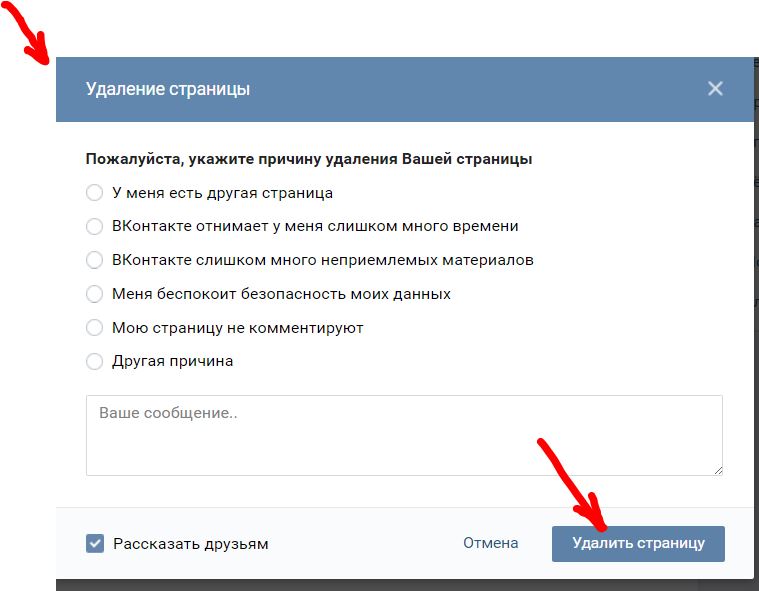
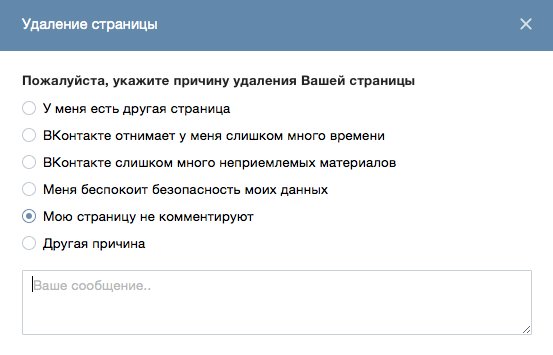
 Можете скопировать сразу эту: m.vk.com/settings?act=deactivate
Можете скопировать сразу эту: m.vk.com/settings?act=deactivate

 Сверху будет указано, что страница удалена, но при необходимости можно ее восстановить до определенной даты. Чтобы восстановить страницу, нужно нажать на активную гиперссылку в данном информационном сообщении со словами «Восстановить свою страницу»;
Сверху будет указано, что страница удалена, но при необходимости можно ее восстановить до определенной даты. Чтобы восстановить страницу, нужно нажать на активную гиперссылку в данном информационном сообщении со словами «Восстановить свою страницу»;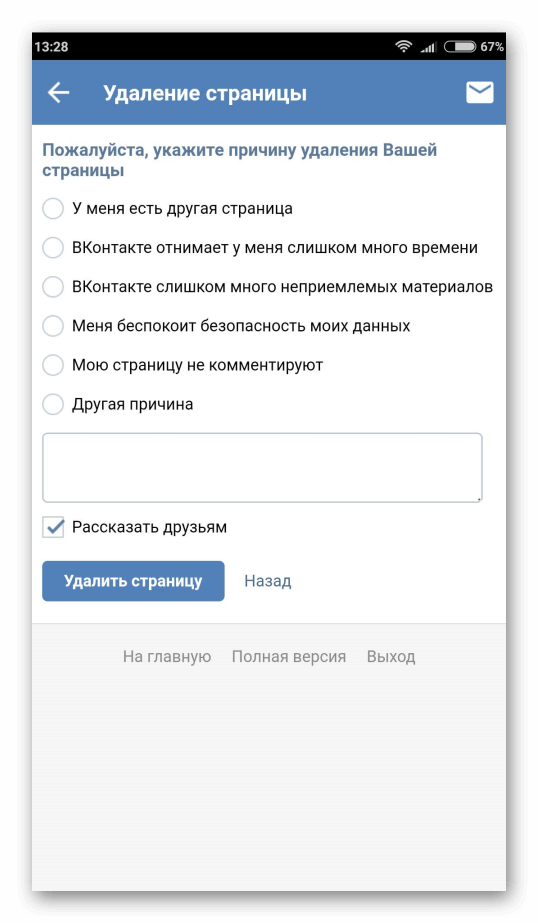 Кликните по ней.Кликаем по кнопке «Вы можете удалить свою страницу»
Кликните по ней.Кликаем по кнопке «Вы можете удалить свою страницу» Администраторы сделать этого не смогут.Открываем раздел «Управление сообществом»
Администраторы сделать этого не смогут.Открываем раздел «Управление сообществом»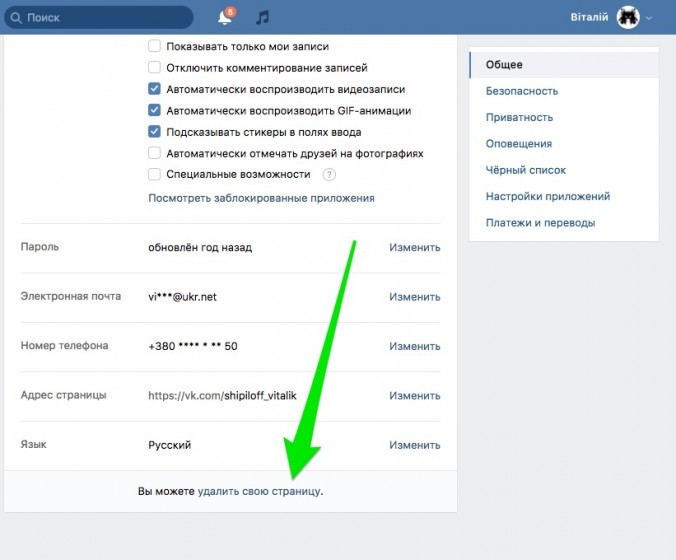 Восстанавливаем пароль от страницы
Восстанавливаем пароль от страницы